Hewlett-Packard iPAQ Voice Messenger Guía del Producto [es]
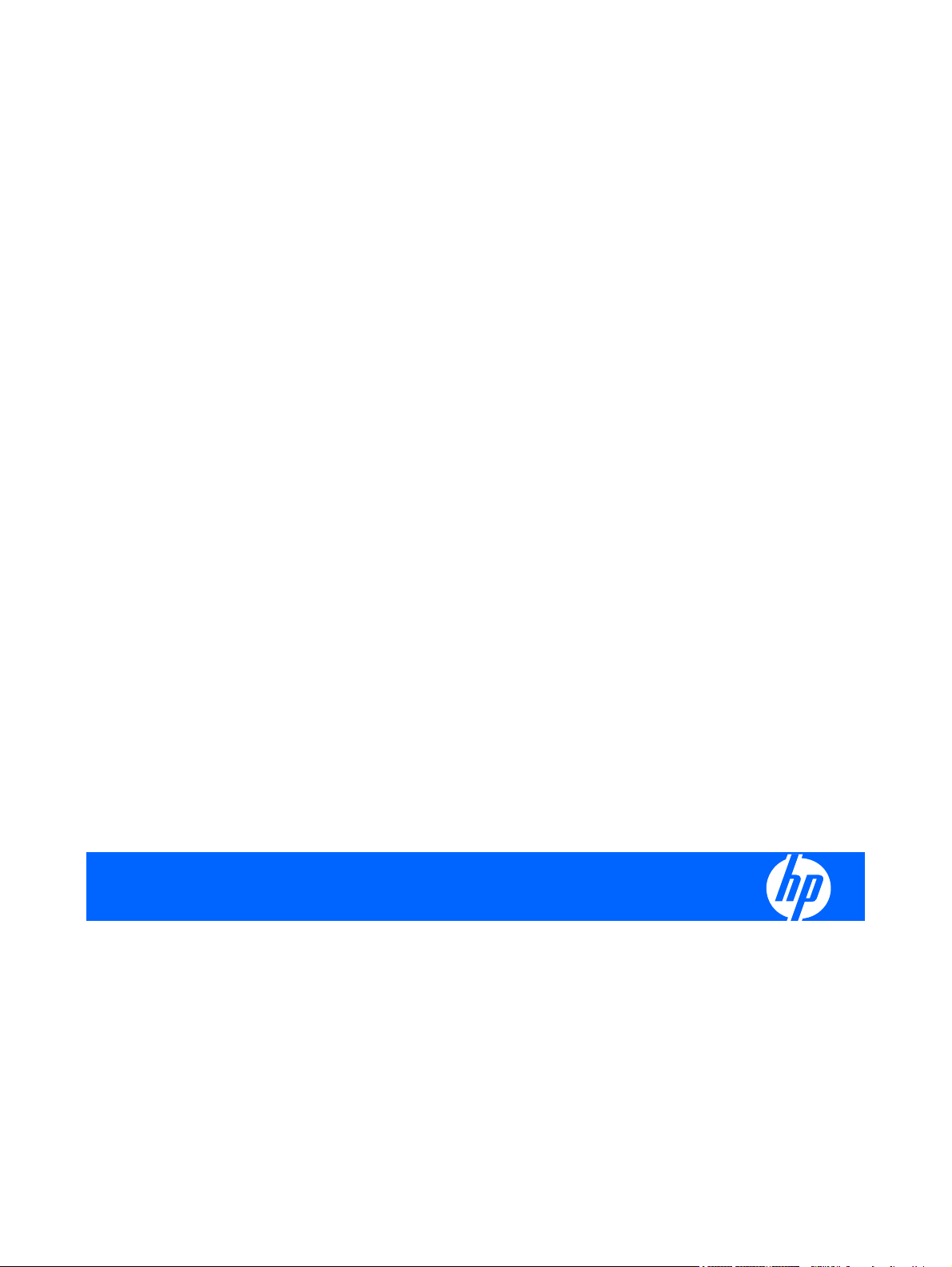
HP iPAQ Voice Messenger
Guía del producto
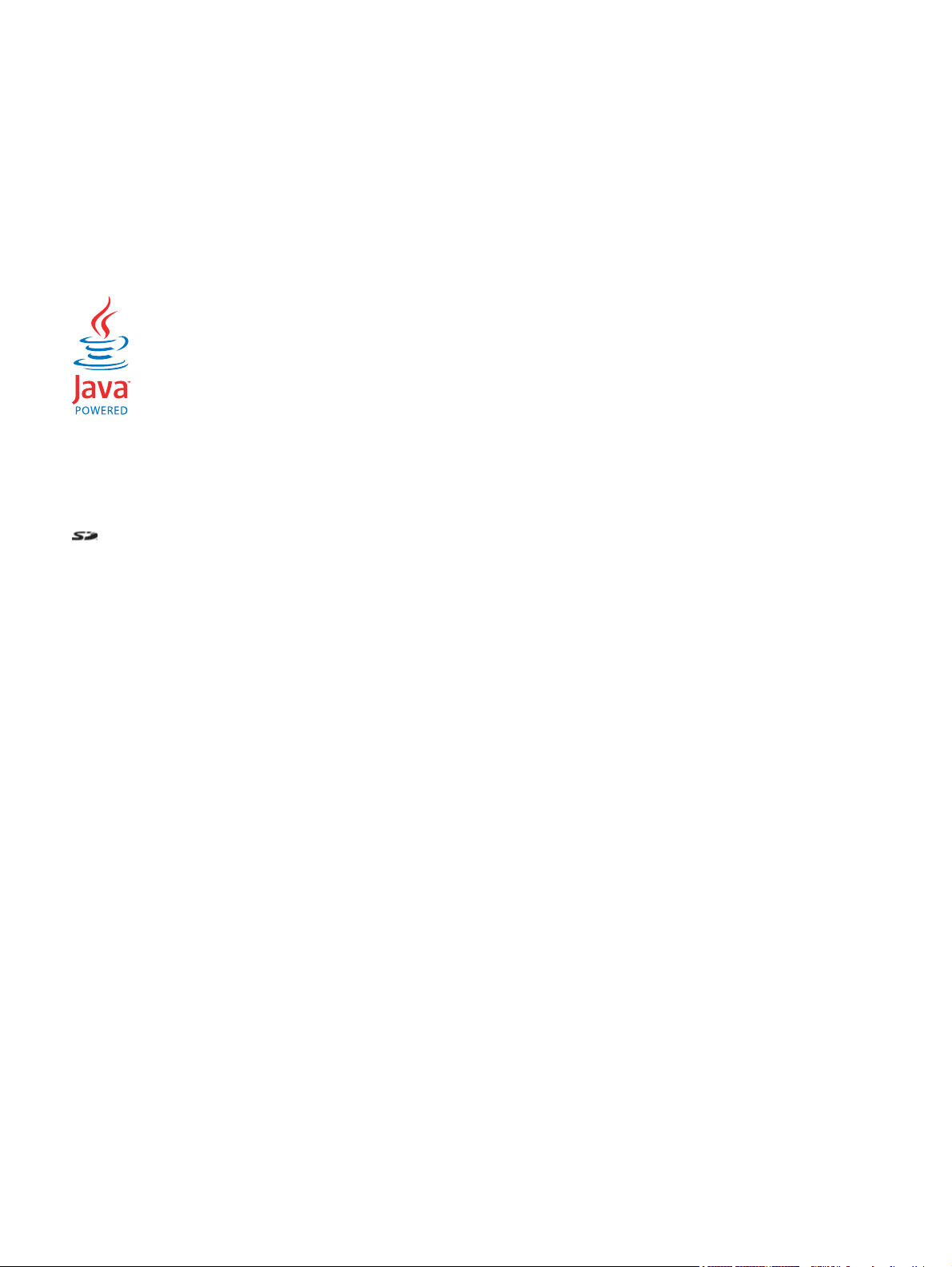
© Copyright 2009 Hewlett-Packard
Development Company, L.P.
Los productos HP iPAQ funcionan con
Microsoft® Windows Mobile® 6.1 con
Messaging and Security Feature Pack.
Microsoft Windows, el logotipo de Windows,
Outlook, Windows Mobile Device Center y
ActiveSync son marcas comerciales de
Microsoft Corporation en los EE. UU. y en
otros países.
Java y todas las marcas comerciales y
logotipos basados en Java son marcas
comerciales o marcas comerciales
registradas de Sun Microsystems, Inc. en los
EE. UU. y en otros países.
Número de referencia del documento:
531449-161.
El logotipo de SD es una marca comercial de
su propietario.
Bluetooth® es una marca comercial de su
propietario y es utilizada por
Hewlett-Packard Development Company,
L.P. bajo licencia.
Google y Google Maps™ son marcas
comerciales de Google Inc.
El resto de los nombres de productos aquí
mencionados pueden ser marcas
comerciales de sus respectivas compañías.
Hewlett-Packard Company no se
responsabiliza por los errores técnicos o de
edición ni por las omisiones que pueda
contener este documento. La información se
brinda “tal como está” sin garantía de
ninguna clase y está sujeta a cambios sin
aviso. Las garantías para los productos
Hewlett-Packard se establecen en las
declaraciones de garantía limitada explícita
que acompañan a dichos productos. Nada
de lo aquí mencionado debe interpretarse
como una garantía adicional.
Este documento contiene información
protegida por las leyes de copyright. No se
permite fotocopiar, reproducir ni traducir a
otro idioma ninguna parte de este
documento sin previo consentimiento por
escrito de Hewlett-Packard Development
Company, L.P.
Primera Edición: Enero de 2009.
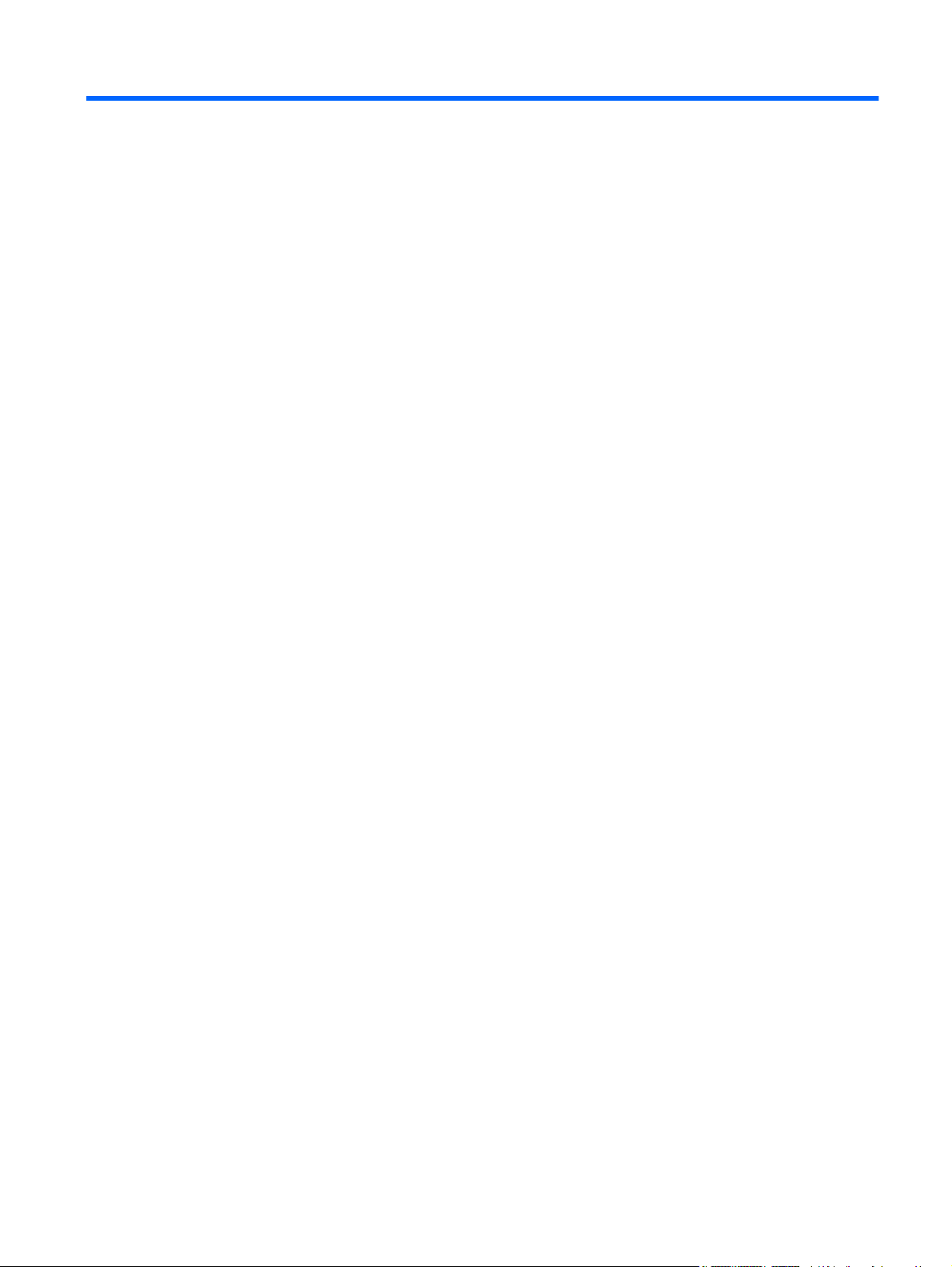
Tabla de contenido
1 Bienvenido a su HP iPAQ y registro del producto
2 Contenido de la caja
3 Componentes
Componentes del panel frontal ............................................................................................................ 3
Componentes del panel superior ......................................................................................................... 4
Componentes de los paneles izquierdo y derecho .............................................................................. 5
Componentes del panel posterior ........................................................................................................ 5
4 Preparación de su HP iPAQ
Paso 1: Retire la cubierta de la batería e inserte la tarjeta SIM ........................................................... 7
Paso 2: Inserte la batería y coloque nuevamente la cubierta de la batería ......................................... 8
Paso 3: Cargue la batería .................................................................................................................... 9
Paso 4: Encienda su HP iPAQ ............................................................................................................. 9
5 Pasos iniciales con su HP iPAQ
Pantalla Principal ................................................................................................................................ 10
Introducción ........................................................................................................................................ 11
Iconos de estado ................................................................................................................................ 11
Teclado ............................................................................................................................................... 12
Tecla Responder/Enviar .................................................................................................... 12
Tecla Terminar ................................................................................................................... 12
Tecla Principal ................................................................................................................... 12
Tecla Atrás ......................................................................................................................... 12
Teclas de software ............................................................................................................. 12
Disposición del teclado ...................................................................................................... 12
Introducción de texto ......................................................................................... 13
Tecla Intro ......................................................................................................... 14
Tecla Retroceso ................................................................................................ 15
Tecla Mayús ...................................................................................................... 15
Tecla Opciones ................................................................................................. 15
Tecla Símbolo ................................................................................................... 15
Botón Central ..................................................................................................................................... 15
Conozca su HP iPAQ ......................................................................................................................... 16
Información sobre su HP iPAQ .......................................................................................... 16
Acceso a programas .......................................................................................................... 16
iii
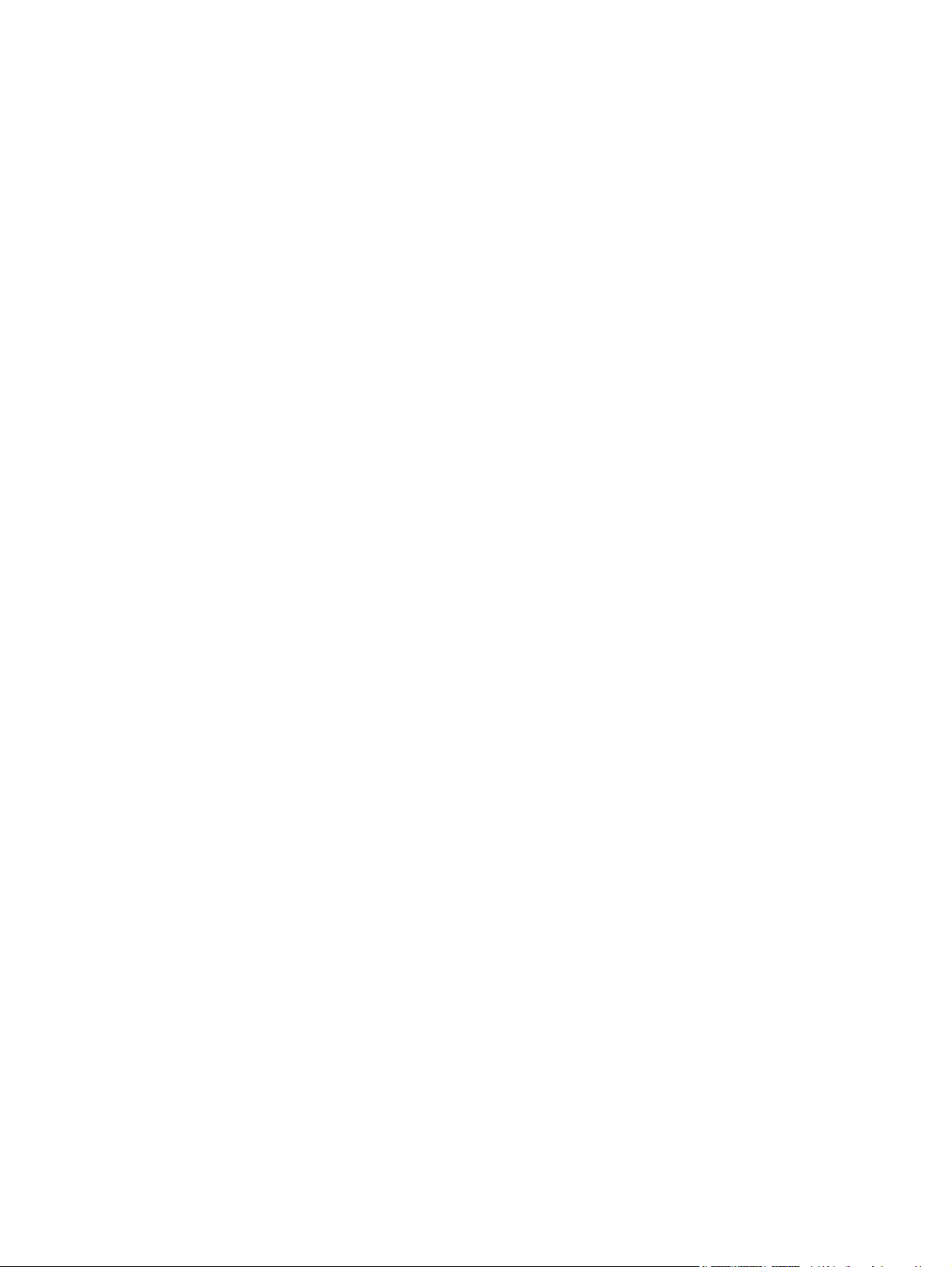
Visualización de información del sistema operativo (SO) .................................................. 17
Verificación de la conexión y la fuerza de la señal ............................................................ 17
Personalización de su HP iPAQ ......................................................................................................... 17
Asignación de un nombre al dispositivo ............................................................................ 17
Introducción de la información del propietario ................................................................... 17
Cambio de la configuración regional ................................................................................. 18
Ajuste del volumen ............................................................................................................ 18
Ajuste del tono de timbre y los sonidos de notificación ..................................................... 18
Administración de perfiles .................................................................................................. 18
Uso de perfiles .................................................................................................. 19
Edición de perfiles ............................................................................................. 19
Cambio de la configuración de administración de energía ................................................ 19
Ajuste del brillo .................................................................................................................. 20
Cambio del tamaño de la fuente ........................................................................................ 20
Instalación y eliminación de programas ............................................................................. 21
Configuración del reloj y las alarmas ................................................................................. 21
Uso de Key Guard .............................................................................................................................. 22
Bloqueo y desbloqueo de su HP iPAQ ............................................................................................... 23
Uso del PIN de una tarjeta SIM para proteger la información de su HP iPAQ ................................... 23
Consejos para ahorrar energía de la batería ..................................................................................... 24
Modo de ahorro de energía HP .......................................................................................................... 24
6 Uso de su HP iPAQ
Recursos de llamada .......................................................................................................................... 26
Realización de llamadas .................................................................................................... 26
Remarcado de un número ................................................................................................. 26
Responder llamadas .......................................................................................................... 26
Silenciar una llamada ........................................................................................................ 27
Llamada en espera ............................................................................................................ 27
Creación de una cita durante una llamada ........................................................................ 27
Uso de la llamada en espera ............................................................................................. 27
Llamadas de emergencia .................................................................................................. 28
Llamadas usando marcado rápido .................................................................................... 28
Llamadas de datos ............................................................................................................ 29
Teleconferencia ................................................................................................................. 29
Llamada desde un número telefónico en hipervínculo ...................................................... 29
Realización de llamadas internacionales ........................................................................... 30
Uso del correo de voz ........................................................................................................ 30
Uso del recurso de manos libres ....................................................................................... 30
Historial de llamadas .......................................................................................................................... 30
Administración de llamadas usando el historial de llamadas ............................................ 30
Llamadas desde la pantalla Principal ................................................................ 26
Llamadas desde Contactos ............................................................................... 26
iv
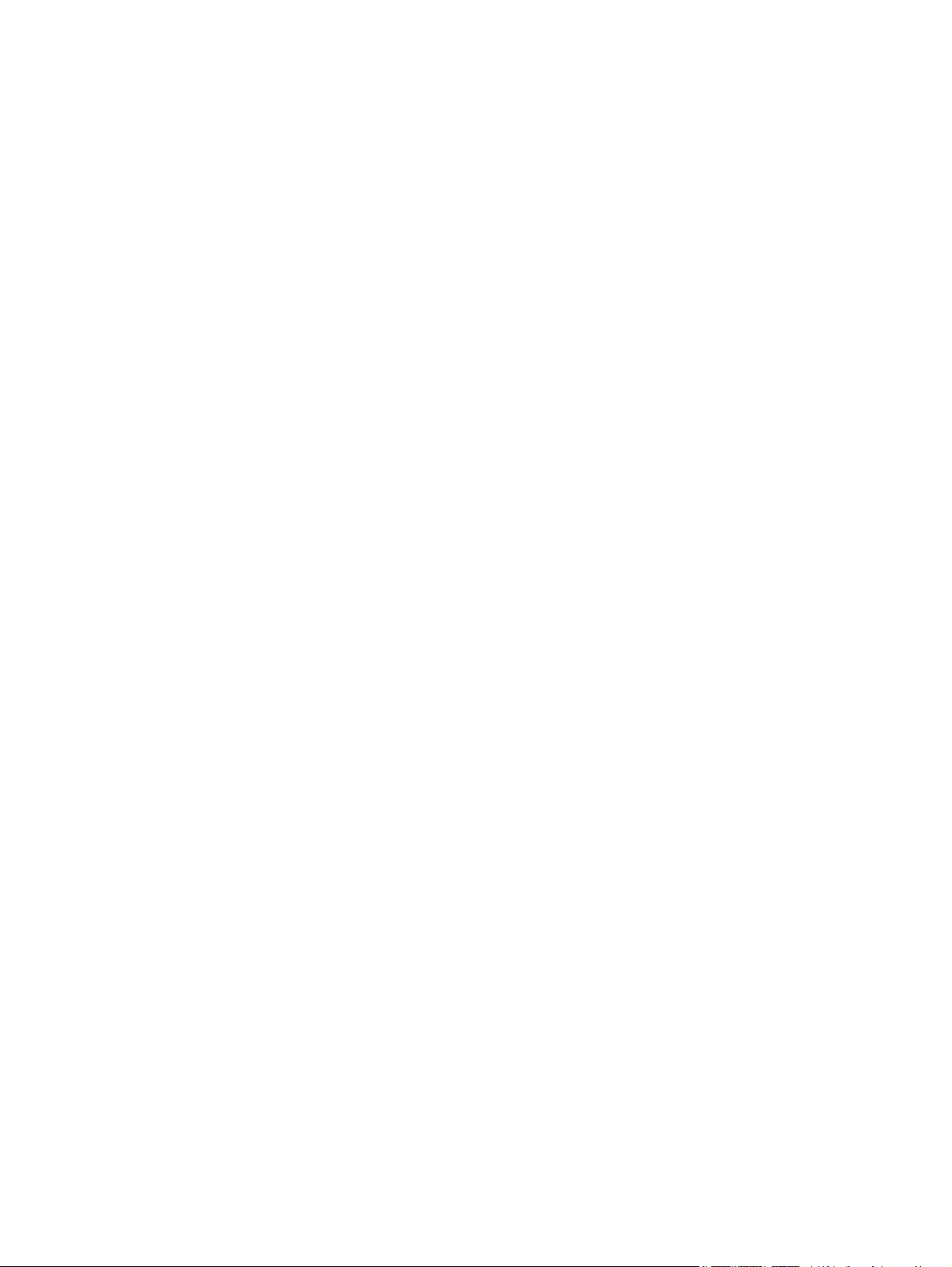
Hacer llamadas usando el historial de llamadas ............................................................... 31
Visualización de detalles de las llamadas ......................................................................... 31
Comandos de voz .............................................................................................................................. 31
Cambio de la configuración del servicio ............................................................................................. 31
Respuesta automática ....................................................................................................... 32
Control de banda ............................................................................................................... 32
Opciones de llamada ......................................................................................................... 32
Desvío de llamadas ........................................................................................................... 33
Llamada en espera ............................................................................................................ 33
Identificación de llamadas ................................................................................................. 34
Bloqueo de llamadas ......................................................................................................... 34
Configuración de canales .................................................................................................. 35
Marcación fija ..................................................................................................................... 35
Cambio de la configuración de red .................................................................................... 36
Visualización de las redes telefónicas disponibles ........................................... 36
Configuración de las redes preferidas .............................................................. 36
Selección manual de una red telefónica ........................................................... 37
Selección de una banda de frecuencia .............................................................................................. 37
Notas de voz ...................................................................................................................................... 37
Creación de una nota de voz ............................................................................................. 37
Escuchar notas de voz ...................................................................................................... 38
Cambio del nombre de las notas de voz ........................................................................... 38
Responder a mensajes de correo electrónico usando notas de voz ................................. 38
Eliminación de notas de voz .............................................................................................. 38
Reinicio de su HP iPAQ ..................................................................................................................... 38
Realización de un reinicio por software ............................................................................. 38
Realización de un reinicio por hardware (reinicio de fábrica) ............................................ 39
7 Tarjetas de almacenamiento
Inserción de una tarjeta de almacenamiento ..................................................................................... 40
Extracción de una tarjeta de almacenamiento ................................................................................... 41
Visualización del contenido de una tarjeta de almacenamiento ......................................................... 42
8 Contactos
Creación de un contacto .................................................................................................................... 43
Edición de información de un contacto .............................................................................................. 43
Copia de un contacto ......................................................................................................................... 43
Creación y asignación de una categoría a un contacto ..................................................................... 44
Búsqueda de un contacto ................................................................................................................... 44
Envío de un mensaje de correo electrónico a un contacto ................................................................ 44
Envío de mensajes de texto a un contacto ........................................................................................ 44
Agregado o eliminación de una foto ................................................................................................... 45
Eliminación de un contacto ................................................................................................................ 45
v
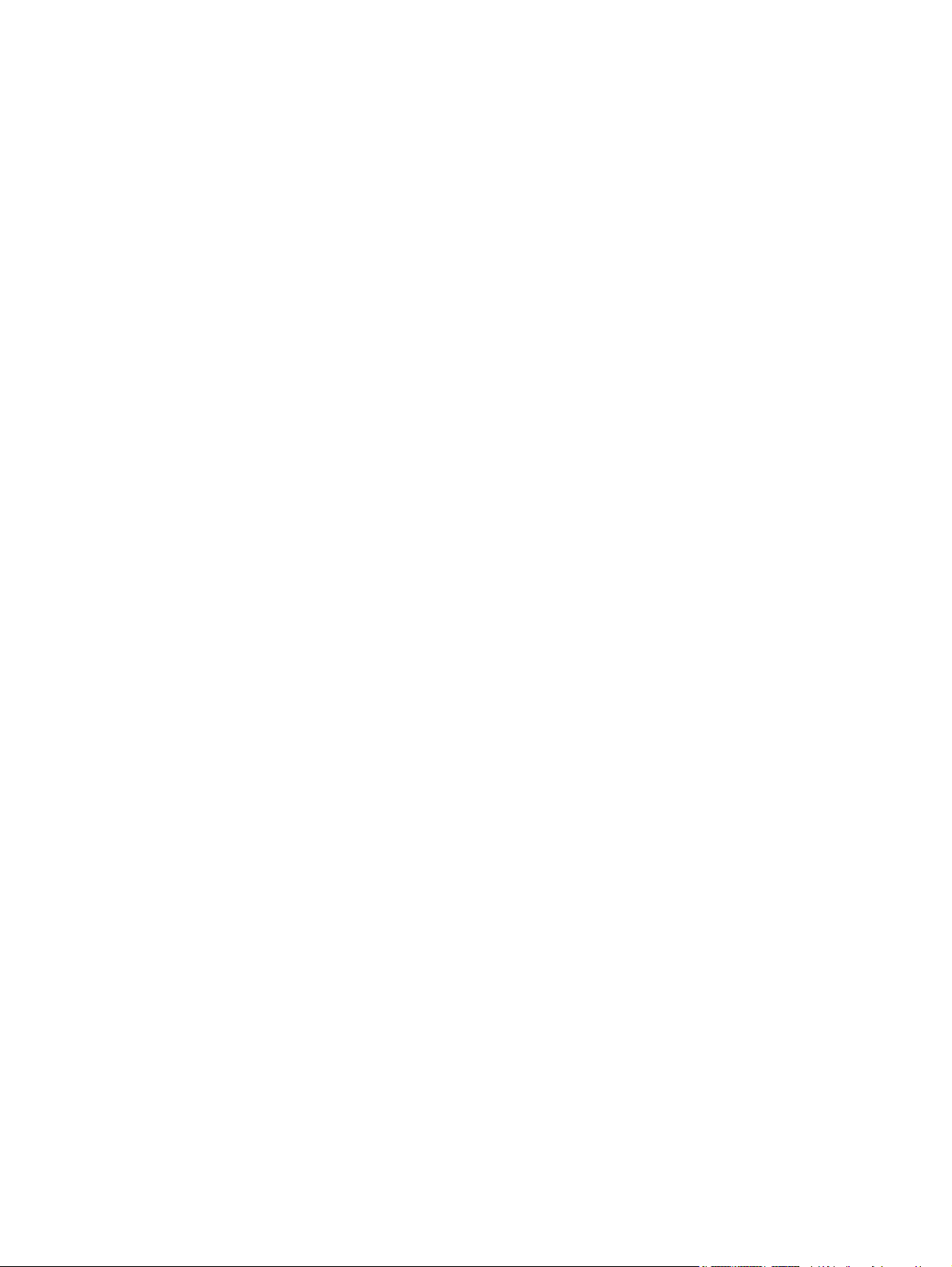
Uso de la lista de contactos ............................................................................................................... 45
9 Mensajería
Mensajes ............................................................................................................................................ 47
Mensajería de texto ............................................................................................................................ 47
MMS y sus usos ................................................................................................................................. 48
Configuración de una cuenta de correo electrónico ........................................................................... 49
Sincronización de correo electrónico ................................................................................................. 52
Uso de mensajería ............................................................................................................................. 53
Instalación de una libreta de direcciones en línea ............................................................................. 57
Configuración del correo electrónico usando Exchange Server ........................................ 49
Correo electrónico de Internet ........................................................................................... 50
Creación de una nueva cuenta POP3 o IMAP4 ................................................ 50
Cambio de las opciones de descarga del correo electrónico ............................ 51
Eliminación de una cuenta ................................................................................ 52
Tipos de carpetas .............................................................................................................. 53
Redacción y envío de mensajes de correo electrónico ..................................................... 54
Respuesta o reenvío de un mensaje ................................................................................. 54
Agregado de un archivo adjunto a un mensaje ................................................................. 54
Recepción de archivos adjuntos ........................................................................................ 55
Recepción de solicitudes de reunión ................................................................................. 55
Creación o cambio de una firma ........................................................................................ 56
Descarga de mensajes ...................................................................................................... 56
Descarga de mensajes de un servidor .............................................................................. 57
10 Calendario
Creación de una nueva cita ................................................................................................................ 58
Asignación de un nivel de confidencialidad a una cita ....................................................................... 58
Cambio de la presentación de la semana de trabajo ......................................................................... 58
Configure un aviso predeterminado para todas las nuevas citas ....................................................... 59
Actualización de una cita .................................................................................................................... 59
Cancelación de una cita ..................................................................................................................... 59
11 Tareas
Creación de una nueva tarea ............................................................................................................. 60
Creación y asignación de una categoría a una tarea ......................................................................... 60
Definición de fechas de inicio y finalización de una tarea .................................................................. 60
Exhibición de las fechas de inicio y finalización en la lista de tareas ................................................. 60
Marcado de una tarea como finalizada .............................................................................................. 61
12 Cámara
Uso de la cámara ............................................................................................................................... 62
Captura de fotos ................................................................................................................ 62
vi
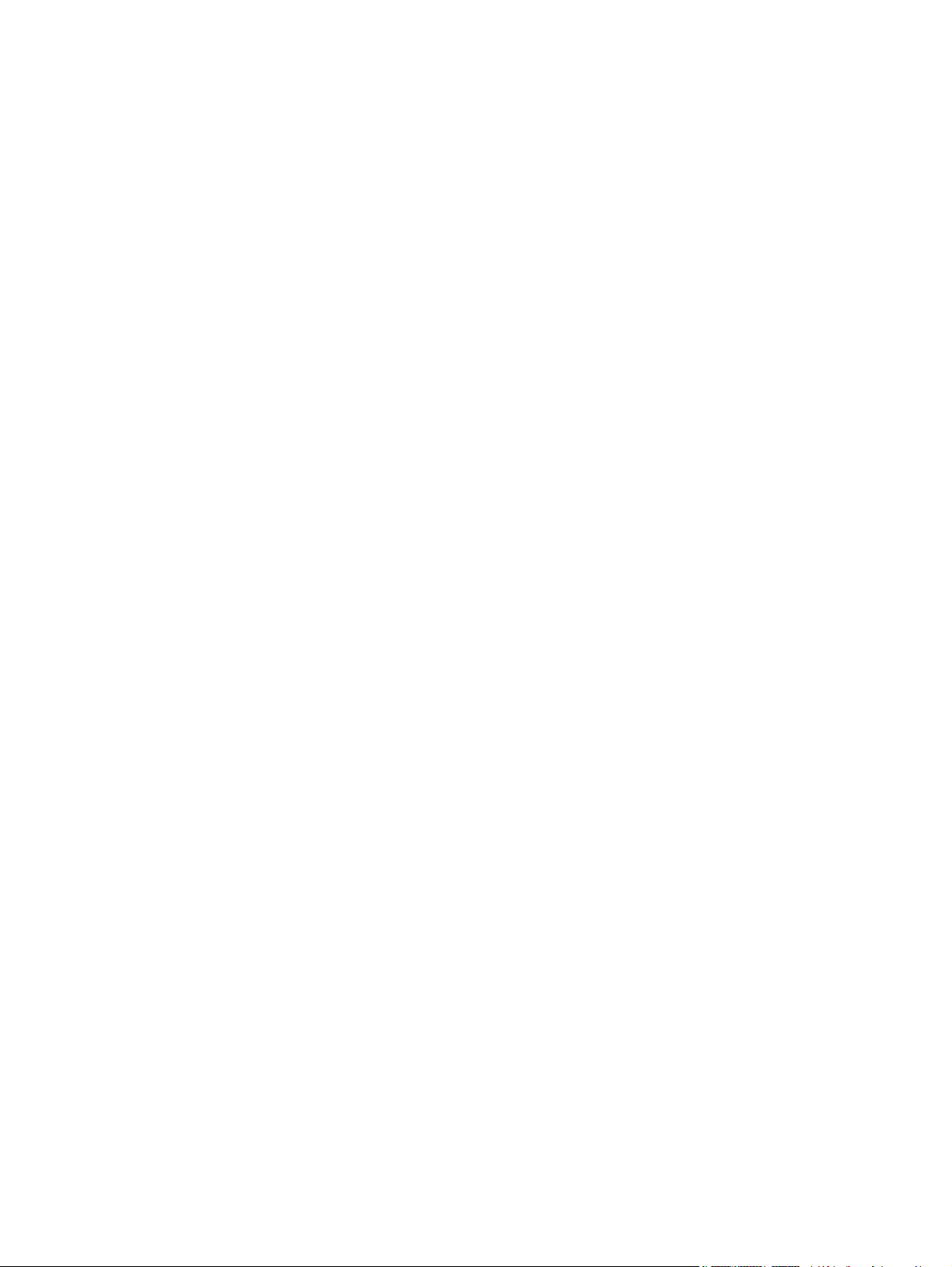
Configuración de la cámara ............................................................................................................... 62
Uso de la grabadora de vídeo ............................................................................................................ 66
Transferencia de imágenes ................................................................................................................ 67
13 Conexiones
Uso del Administrador inalámbrico ..................................................................................................... 69
HSPA/GPRS/EDGE ........................................................................................................................... 69
Bluetooth ............................................................................................................................................ 72
Wi-Fi ................................................................................................................................................... 76
Configuración avanzada ..................................................................................................................... 80
Visualización de fotos ........................................................................................................ 62
Configuración básica ......................................................................................................... 62
Configuración de fotos ....................................................................................................... 63
Grabación de vídeos .......................................................................................................... 66
Configuración de vídeo ...................................................................................................... 66
Uso de GPRS .................................................................................................................... 67
Uso de Bluetooth ............................................................................................................... 68
HSPA ................................................................................................................................. 69
GPRS/EDGE ..................................................................................................................... 70
Diferencias entre la tecnología GSM y GPRS/EDGE/WCDMA/3G ................................... 70
Configuración de los parámetros de la red GPRS ............................................................. 70
Edición de una conexión a Internet ................................................................................... 70
Edición de la configuración de información WAP .............................................................. 71
Solución de problemas de detección automática .............................................................. 72
Términos de Bluetooth ....................................................................................................... 73
Apertura de la configuración de Bluetooth ......................................................................... 73
Conexión a un equipo a través de Bluetooth ..................................................................... 73
Creación, finalización y aceptación de una asociación Bluetooth ..................................... 74
Edición de una asociación de Bluetooth ............................................................................ 75
Perfiles de dispositivo Bluetooth ........................................................................................ 75
Configuración de un puerto de comunicaciones (COM) Bluetooth entrantes o
salientes ............................................................................................................................. 76
Finalización de una conexión Bluetooth ............................................................................ 76
Términos de Wi-Fi ............................................................................................................. 77
Apertura de la configuración de Wi-Fi ............................................................................... 78
Conexión automática a una red Wi-Fi ............................................................................... 78
Conexión manual a una red Wi-Fi ..................................................................................... 79
Eliminación de una red Wi-Fi ............................................................................................. 79
Finalización de una conexión Wi-Fi ................................................................................... 80
Configuración de autenticación 802.1x .............................................................................. 80
Conexión a una URL de intranet ....................................................................................... 80
Cambio de una URL de intranet ........................................................................................ 80
Configuración de una gateway WAP ................................................................................. 81
Configuración avanzada de proxy ..................................................................................... 81
vii
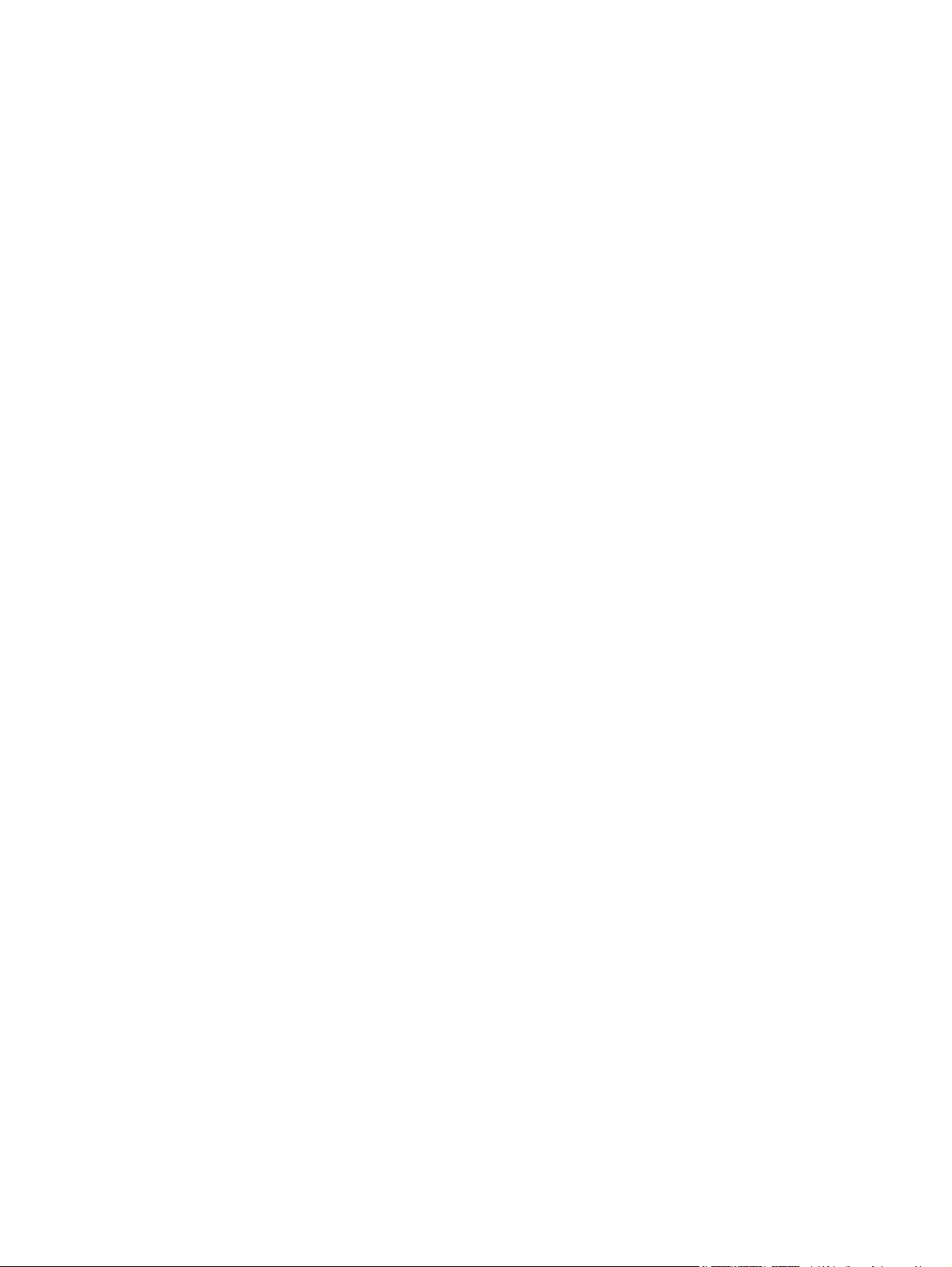
14 Sincronización
Software de sincronización ................................................................................................................ 84
Configuración de la aplicación de sincronización ............................................................................... 84
Sincronización de datos y copia de archivos ..................................................................................... 85
Migración de datos a Microsoft Windows Mobile 6.1 ......................................................................... 86
Solución de problemas de sincronización .......................................................................................... 86
Enlaces personalizados en WMDC .................................................................................................... 88
15 Aplicaciones
Reproductor multimedia ArcSoft ........................................................................................................ 89
Sistema de Posicionamiento Global (GPS) ........................................................................................ 89
Google Search ................................................................................................................................... 91
Ayuda y soporte de HP ...................................................................................................................... 91
HP Enterprise Mobility Suite ............................................................................................................... 93
HP iPAQ DataConnect ....................................................................................................................... 93
HP iPAQ Key Guard ........................................................................................................................... 93
Internet Explorer® .............................................................................................................................. 93
Conexión compartida ......................................................................................................................... 93
Java Virtual Machine .......................................................................................................................... 94
Jetcet PDF .......................................................................................................................................... 95
Jetcet Print ......................................................................................................................................... 96
MSN Messenger ................................................................................................................................. 96
Aplicaciones de Office Mobile ............................................................................................................ 97
Imágenes y vídeos ............................................................................................................................. 99
Configuración de conexión avanzadas .............................................................................. 81
Configuración de una conexión a un servidor VPN ........................................................... 82
Finalización de una conexión ............................................................................................ 83
Uso de GPS ....................................................................................................................... 89
Uso de la Utilidad de conexión GPS .................................................................................. 90
Google Maps™ para dispositivos móviles ......................................................................... 90
Iniciar Google Search ........................................................................................................ 91
HP Asset Viewer ................................................................................................................ 92
Introducción ....................................................................................................................... 92
Soporte al cliente ............................................................................................................... 92
Conexión a un equipo mediante una conexión de datos USB .......................................... 94
Conexión a un equipo a través de una conexión de datos Bluetooth ................................ 94
Word Mobile ....................................................................................................................... 97
Excel® Mobile .................................................................................................................... 97
PowerPoint® Mobile .......................................................................................................... 98
OneNote® Mobile .............................................................................................................. 98
Ver imágenes almacenadas en su HP iPAQ o en una tarjeta de almacenamiento ........... 99
Visualización de una presentación de diapositivas ......................................................... 100
viii
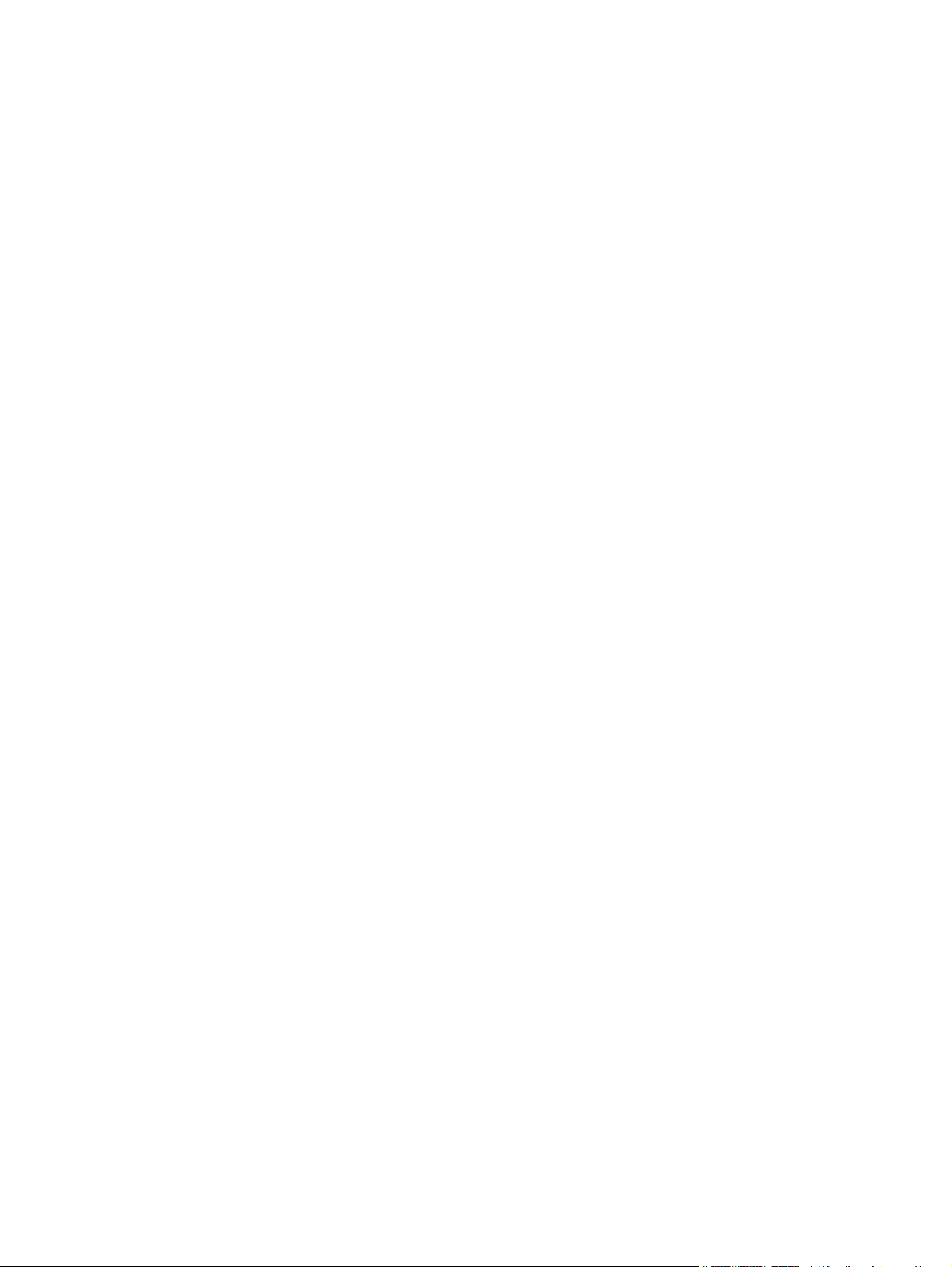
Envío de imágenes por correo electrónico ...................................................................... 100
Asociación de una imagen a un contacto ........................................................................ 100
Asignación de una foto al fondo de la pantalla Principal ................................................. 101
HP Snapfish Upload ........................................................................................................ 101
HP Enhance Document ................................................................................................... 101
Cambio a la cámara ......................................................................................................... 102
Reproducción de vídeo .................................................................................................... 102
Escritorio remoto .............................................................................................................................. 102
Administrador de SIM ....................................................................................................................... 103
Desbloqueo de SIM .......................................................................................................................... 104
Administración de certificados .......................................................................................................... 104
Administrador de tareas ................................................................................................................... 104
Voice Commander ............................................................................................................................ 105
Windows Live™ ................................................................................................................................ 106
Reproductor de Windows Media® ................................................................................................... 108
Borrado de la lista En curso ............................................................................................. 109
Actualización de la biblioteca ........................................................................................... 109
Uso de Voice Commander para reproducir archivos de medios ..................................... 109
Windows Update .............................................................................................................. 109
16 Especificaciones del producto
Especificaciones del sistema ........................................................................................................... 111
Especificaciones físicas ................................................................................................................... 111
Entorno operativo ............................................................................................................................. 112
17 Orientaciones de cuidado y mantenimiento
Uso de su HP iPAQ .......................................................................................................................... 113
Limpieza de su HP iPAQ .................................................................................................................. 113
Transporte y almacenamiento de su HP iPAQ ................................................................................. 113
Uso de accesorios ............................................................................................................................ 113
18 Preguntas más frecuentes
Batería .............................................................................................................................................. 114
Conexión .......................................................................................................................................... 116
Sincronización .................................................................................................................................. 118
Miscelánea ....................................................................................................................................... 119
19 Accesorios opcionales
20 Información sobre seguridad
Precauciones generales ................................................................................................................... 121
Precauciones de seguridad para cables de alimentación y accesorios ........................................... 122
ix
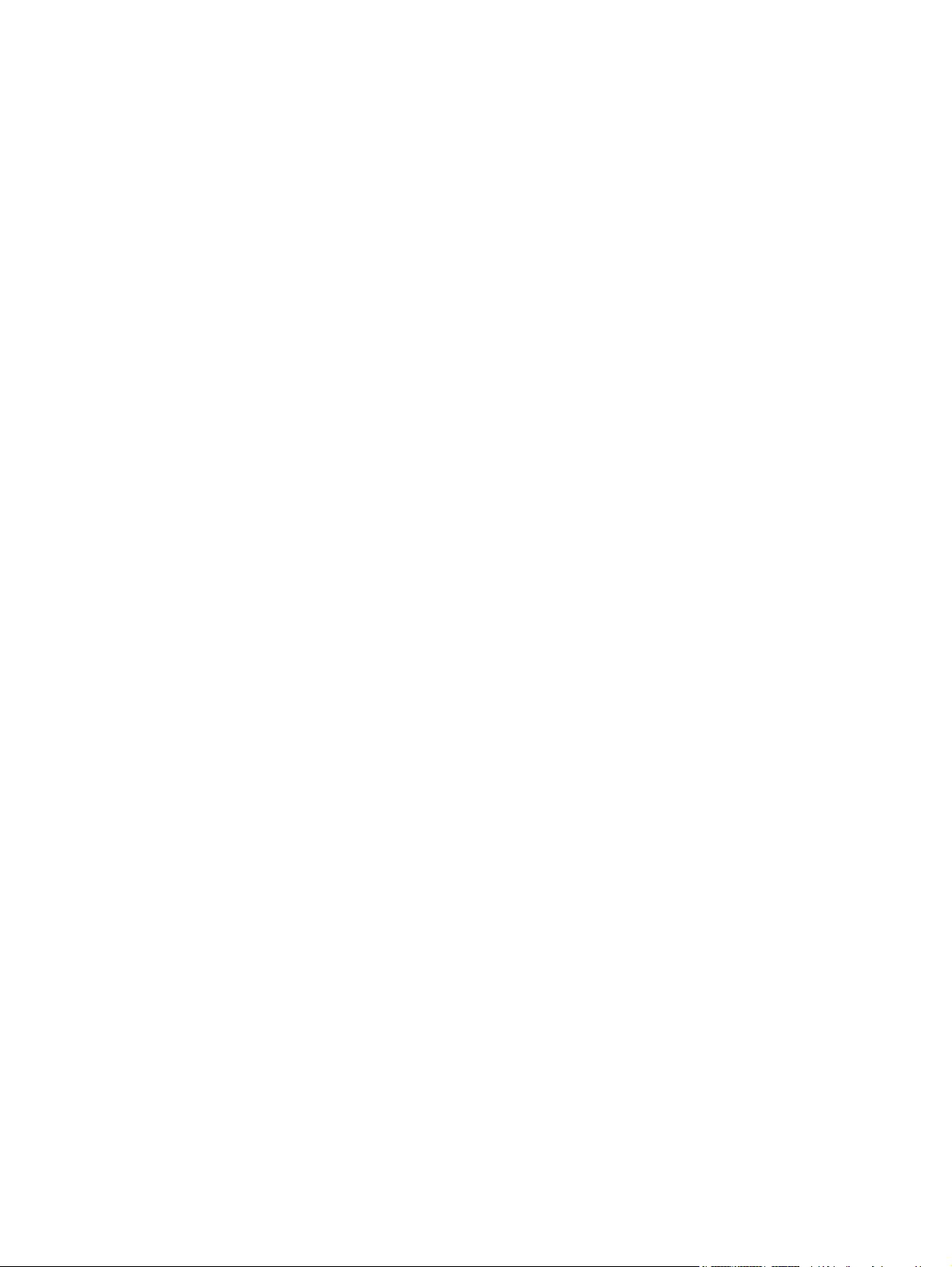
Precauciones de seguridad para baterías ........................................................................................ 123
Precauciones de seguridad para dispositivos de acoplamiento ....................................................... 123
Precauciones de seguridad para productos con dispositivos inalámbricos ..................................... 123
Precauciones de seguridad para productos con opciones de módem, telecomunicaciones o redes
de área local ..................................................................................................................................... 123
21 Avisos normativos
Aviso de la Comisión Federal de Comunicaciones (FCC) ............................................................... 125
Modificaciones ................................................................................................................. 125
Cables .............................................................................................................................. 125
Declaración de conformidad para los productos marcados con el logotipo de la FCC
(sólo para EE.UU.) ........................................................................................................... 126
Aviso de las autoridades canadienses ............................................................................................. 126
Avis Canadien .................................................................................................................................. 126
Aviso para la Unión Europea ............................................................................................................ 126
Productos con dispositivos de LAN inalámbrica de 2,4 GHz ........................................... 128
Advertencia sobre la batería ............................................................................................................ 128
Reciclado de la batería ..................................................................................................................... 128
Eliminación de la batería .................................................................................................................. 128
Sustancias químicas ........................................................................................................................ 128
Eliminación de equipos por parte de usuarios en viviendas particulares ......................................... 129
Advertencia sobre el equipo ............................................................................................................. 129
Advertencia sobre acústica .............................................................................................................. 129
Aviso para aerolíneas comerciales .................................................................................................. 130
Equipo médico electrónico ............................................................................................................... 130
Precauciones sobre el uso del dispositivo ....................................................................................... 130
Avisos sobre los dispositivos inalámbricos ...................................................................................... 130
Aviso para EE.UU. sobre las reglas para dispositivos inalámbricos ............................... 131
Aviso canadiense sobre las reglas para dispositivos inalámbricos ................................. 131
Aviso para Brasil .............................................................................................................. 131
Avisos sobre dispositivos inalámbricos para Singapur .................................................... 131
Avisos sobre dispositivos inalámbricos para Tailandia .................................................... 132
Dispositivo de LAN inalámbrica 802.11b ......................................................................... 132
Dispositivos de LAN inalámbrica 802.11g ....................................................................... 132
Dispositivos Bluetooth ..................................................................................................... 132
Francia ............................................................................................................ 128
22 Referencia rápida
Acrónimos ........................................................................................................................................ 133
Iconos usados .................................................................................................................................. 135
Índice ................................................................................................................................................................ 136
x
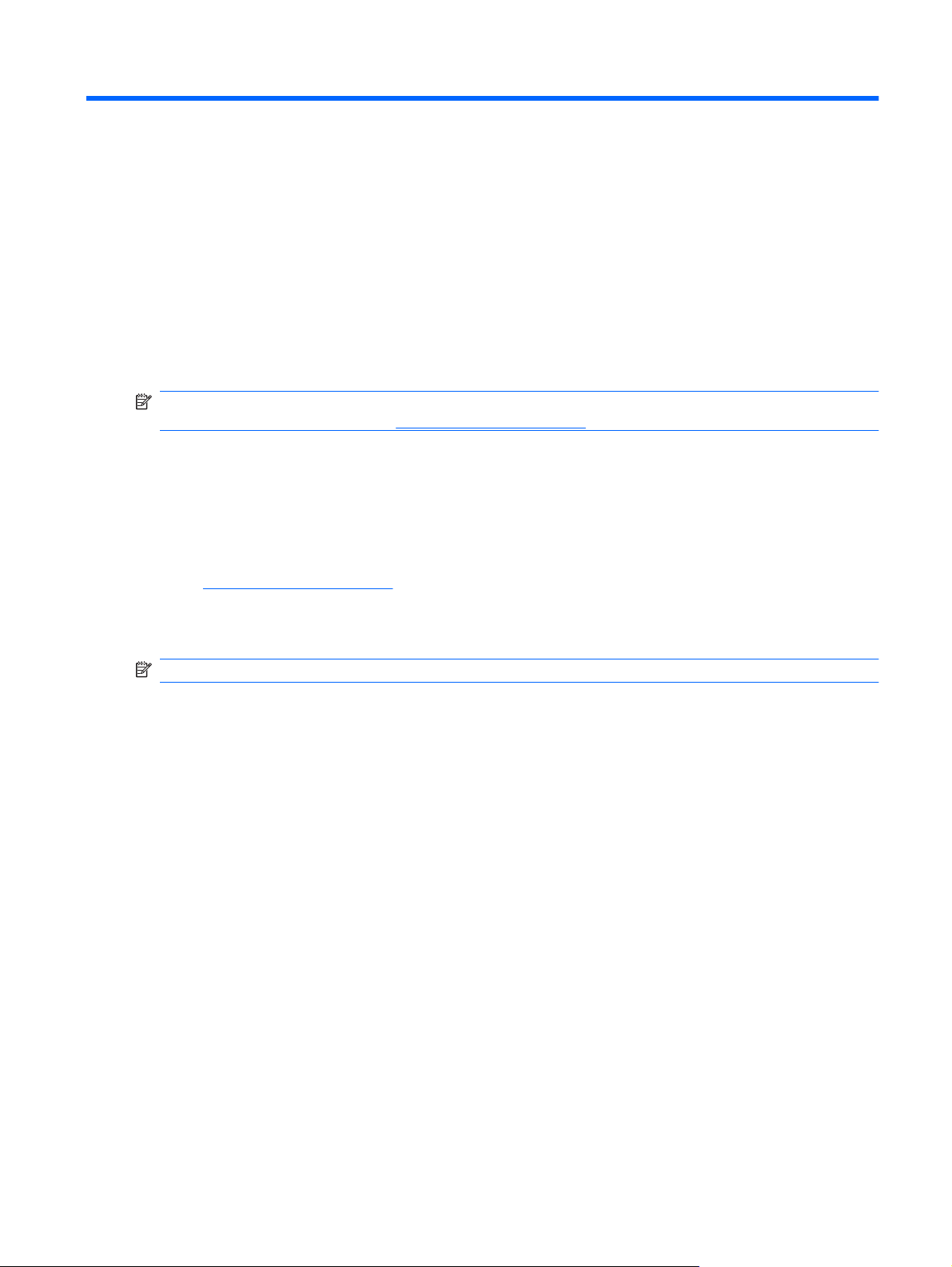
1 Bienvenido a su HP iPAQ y registro del
producto
¡Bienvenido y felicitaciones por la compra de su HP iPAQ Voice Messenger!
Esta Guía del producto le brinda las instrucciones necesarias para configurar, utilizar y disfrutar de su
nuevo HP iPAQ. Lea las instrucciones del usuario contenidas en esta Guía antes de utilizar su HP iPAQ.
Esta Guía del producto le permitirá conocer de forma general todos los recursos y funciones disponibles
en su HP iPAQ Voice Messenger para que pueda utilizarlos en su máximo potencial.
NOTA: Además de las instrucciones contenidas en esta Guía del producto HP iPAQ, puede encontrar
más información del producto en
También lo invitamos a registrar su nuevo HP iPAQ en Hewlett-Packard para realizar las siguientes
tareas:
Acceder al soporte y a servicios y obtener lo máximo de sus productos HP.
●
Suscribirse para recibir alertas de soporte, actualizaciones de software y boletines personalizados
●
de forma gratuita.
http://www.register.hp.com para registrar su HP iPAQ o para actualizar su dirección postal o de
Visite
correo electrónico después del registro. Debe introducir su identificación de usuario y la contraseña de
registro para editar su perfil en línea. Después de registrar su HP iPAQ, recibirá un mensaje de correo
electrónico con ofertas y promociones especiales.
http://www.hp.com/support.
NOTA: El registro no se encuentra disponible en todos los países/regiones.
1
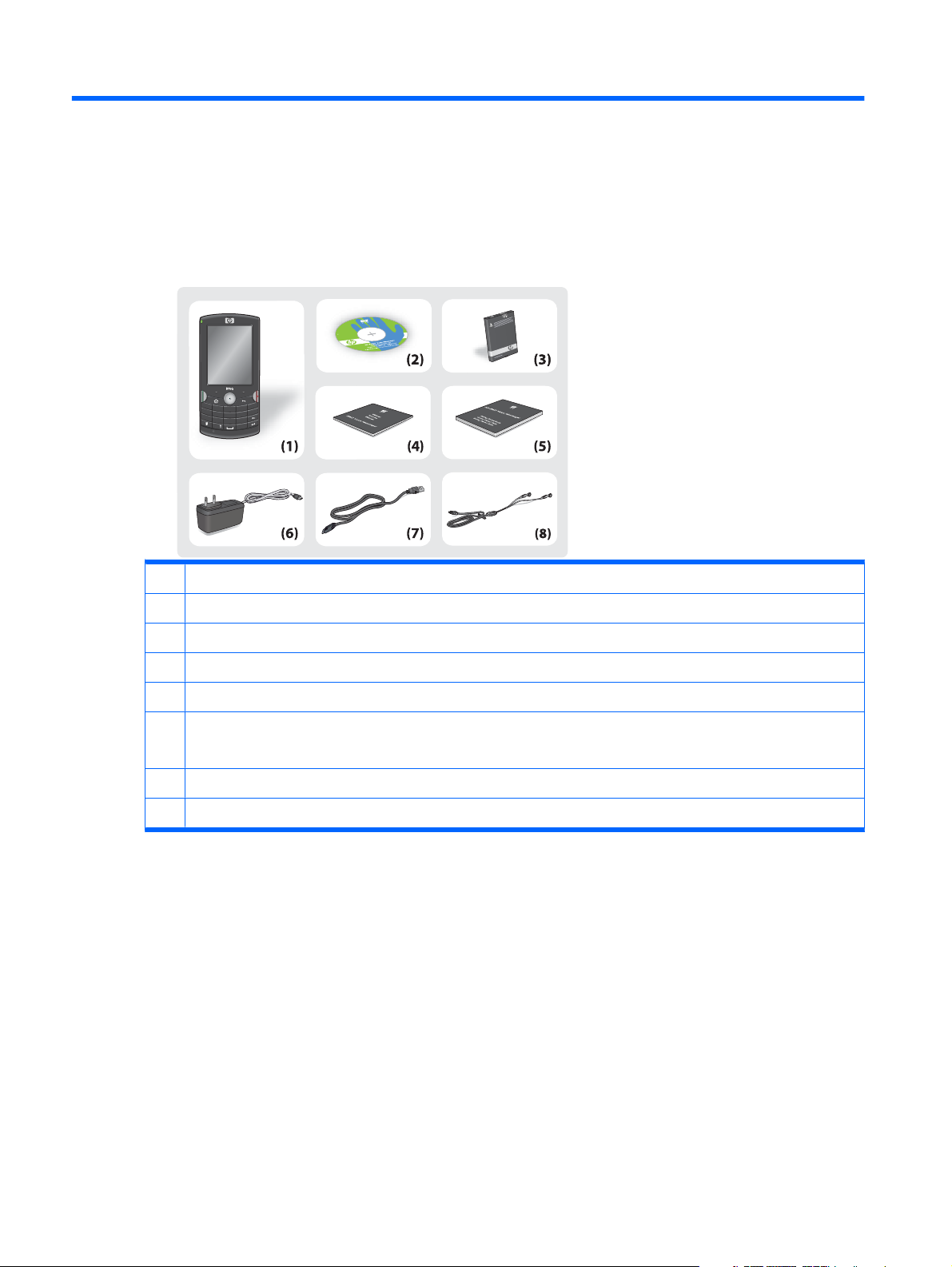
2 Contenido de la caja
Esta imagen muestra los elementos que vienen en la caja con su HP iPAQ.
:
es
d
u
®
cl
n
i
c
n
y
CD
s
i
iveS
Th
ct
®
A
oft
e
s
o
r
c
war
ft
•Mi
So
om
y
t
c
.
p
h
a
ctivi
.
www
n
o
on
i
t
ibu
®
distr
e
il
For
b
o
M
ws
do
in
en
t l
W
o
n
o
e. D
c
i
v
f thi
de
o
ies
l cop
ega
l
l
i
-P
lett
w
e
H
08
pa
20
om
t C
en
m
p
elo
ard,
Dev
k
c
a
t-P
t
ewle
. in
P
H
L.
,
y
n
a
mp
o
ou
C
c
her
t
o
n Sep
itio
t Ed
s
ir
F
XXX
XX
;
@
Q
A
!
?
Z
P
O
1
3
W
2
I
E
U
R
T
Y
‘
L
4
6
S
5
D
K
.
J
F
H
G
9
7
X
8
C
M
V
B
N
“
#
+
0
*
SYM
(1) HP iPAQ Voice Messenger
(2) CD Getting Started (Pasos iniciales) con software adicional
®
e
h
t
nn
wi
e
il
Co
y
l
b
o
M
s
ered
dow
in
ow
-p
r
• W
e
t
e
nt
Cen
mak
r
o
d
f
o
s s
d
kar
ac
.P
L
,
ny
p
o
vel
De
e US
h
t
ies.
ntr
ber
tem
X
X
-X
X
ta
is
ce
s
vi
e
As
D
.
up
e
et
ar
w
t
Q S
iPA
:
at
HP
m
•
r
fo
e
l
e
b
a
t
uid
n
i
r
G
t
c
u
n p
I
d
,
Pro
HP
Q
.
A
P
i
HP
•
0
nt
.
e
1
m
ion
Vers
d
an
8
200
(3) Batería de litio-polímero de 1260 mAh extraíble/recargable
(4) Guía de bienvenida
(5) Guía de pasos iniciales
(6) Adaptador de CA
NOTA: El adaptador de CA incluido con su HP iPAQ puede variar dependiendo del país/región.
(7) Cable de sincronización micro USB
(8) Set de auriculares y micrófono estéreo con cable con conector de 2,5 mm
2 Capítulo 2 Contenido de la caja
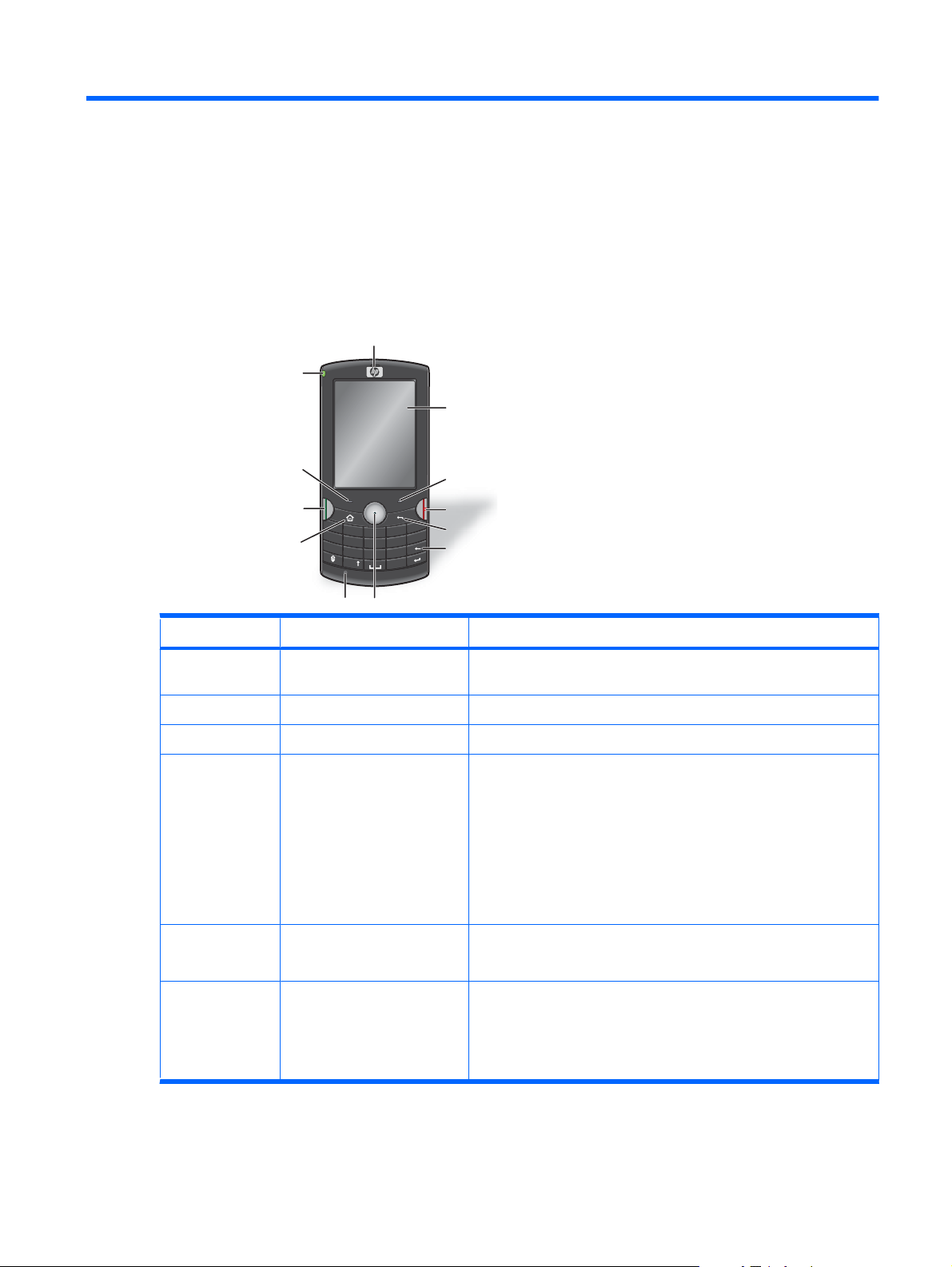
3 Componentes
Identifique los diversos componentes de su HP iPAQ, comprenda sus funciones y use su HP iPAQ
aprovechando todo su potencial.
Componentes del panel frontal
(1)
(12)
(2)
(11)
(10)
(9)
iPAQ
@
Q
1
W
E
A
!
S
D
?
Z
X
C
(8)
3
2
U
R
T
Y
4
6
5
J
F
H
G
9
7
8
M
V
B
N
#
+
0
*
SYM
(7)
(3)
(4)
;
P
O
(5)
I
‘
L
K
.
(6)
“
Componente Descripción Función
(1) Receptor Permite escuchar las llamadas telefónicas, los sonidos y las
notificaciones.
(2) Pantalla Permite visualizar el contenido de la pantalla.
(3) Softkey derecha Presiónela para acceder a las funciones y los menús en pantalla.
(4) Tecla Terminar/Alimentación Permite ejecutar las siguientes funciones:
Manténgala presionada para encender y apagar su HP iPAQ.
●
Presiónela para terminar una llamada telefónica.
●
Presiónela para volver a la pantalla Principal desde cualquier
●
programa.
Presiónela para activar el dispositivo cuando está en modo
●
inactivo.
(5) Tecla Atrás Presiónela para volver a la pantalla anterior o para salir de un programa.
Presiónela para activar el dispositivo cuando está en modo inactivo.
(6) Teclado QWERTY Use las teclas del teclado para introducir texto o marcar números.
Presiónela para activar el dispositivo cuando está en modo inactivo.
NOTA: La disposición del teclado de su HP iPAQ puede variar
dependiendo de su país/región.
Componentes del panel frontal 3
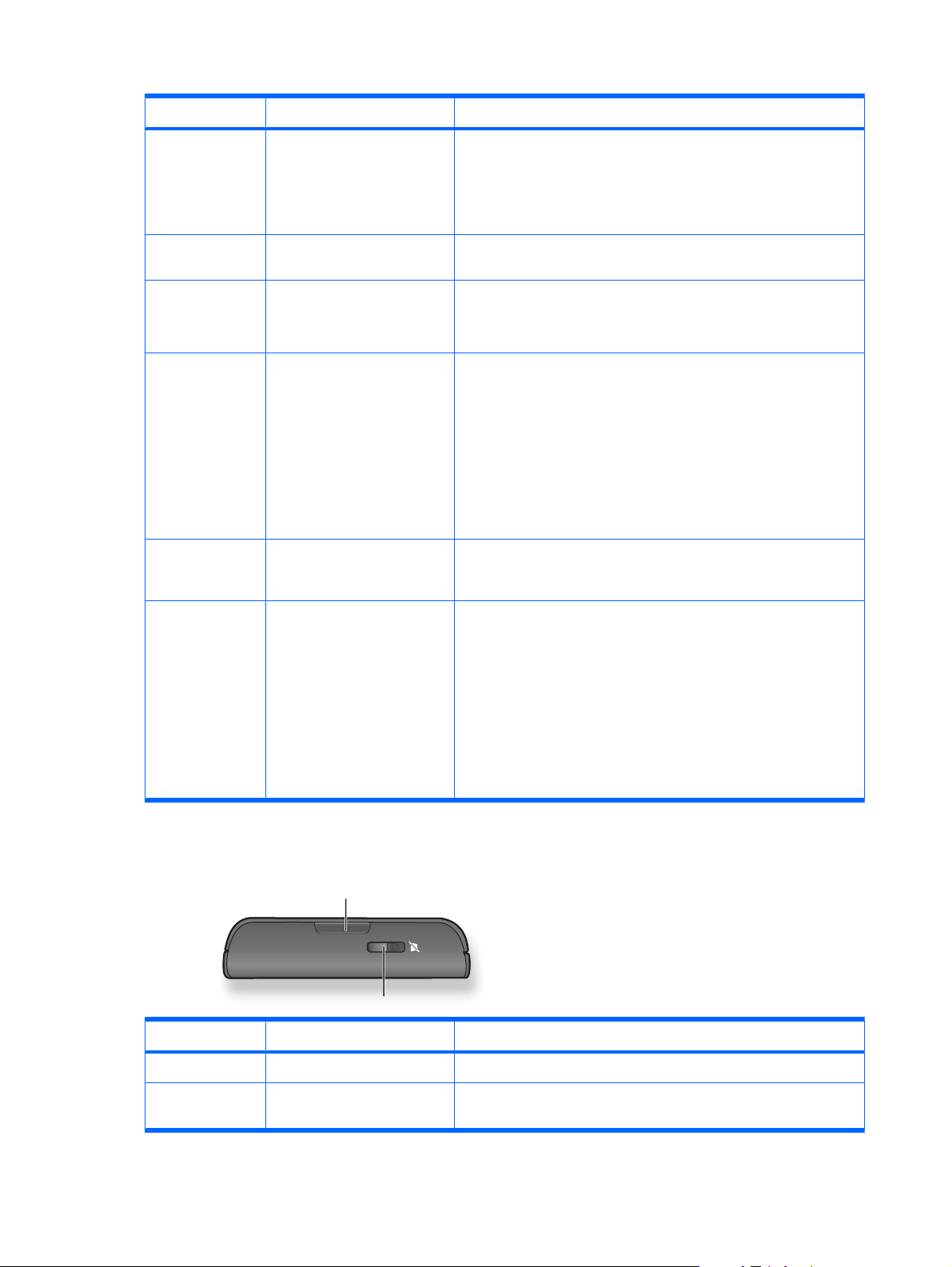
Componente Descripción Función
(7) Tecla de navegación óptica de
5 direcciones con botón
selector central
(8) Micrófono Use el micrófono para realizar conversaciones telefónicas, grabar notas
(9) Tecla Principal Presiónela para volver a la pantalla Principal desde cualquier
(10) Tecla Responder/Enviar Permite ejecutar las siguientes funciones:
(11) Softkey izquierda Presiónela para mostrar el menú Inicio de la página Principal y para
Navegue hacia arriba, abajo, hacia la izquierda o la derecha de la
pantalla. Deslice el pulgar u otro dedo en la dirección en la que desea
desplazarse.
Presione el botón Central para seleccionar el elemento resaltado en la
pantalla.
y suministrar comandos de voz a su HP iPAQ.
programa.
NOTA: Manténgala presionada para ver la Lista rápida.
Presiónela para responder una llamada.
●
Presiónela para hacer una llamada desde Llamar o desde la lista
●
de Contactos.
Presiónela dos veces para marcar nuevamente el último número
●
marcado.
Presiónela para activar el dispositivo cuando está en modo
●
inactivo.
acceder a los programas y realizar la función que se muestra en la
pantalla.
(12) Indicadores LED Indican el estado de la batería, la red o el dispositivo.
Rojo intermitente rápido tres veces: Error de dispositivo o de carga
●
Naranja intermitente: El teléfono está encendido y fuera del área
●
de cobertura o el teléfono no tiene una tarjeta SIM
Verde fijo: Batería totalmente cargada y conectada a una fuente
●
de alimentación
Rojo fijo: Cargando cuando la batería está baja
●
Rojo intermitente: Advertencia de batería baja
●
Componentes del panel superior
(1)
(2)
Componente Descripción Función
(1) Pestillo de la cubierta posterior Presiónelo para liberar la cubierta posterior.
(2) Interruptor de timbre/sonido Úselo para desactivar el timbre de las llamadas entrantes y los sonidos
4 Capítulo 3 Componentes
de alerta de notificación del sistema.
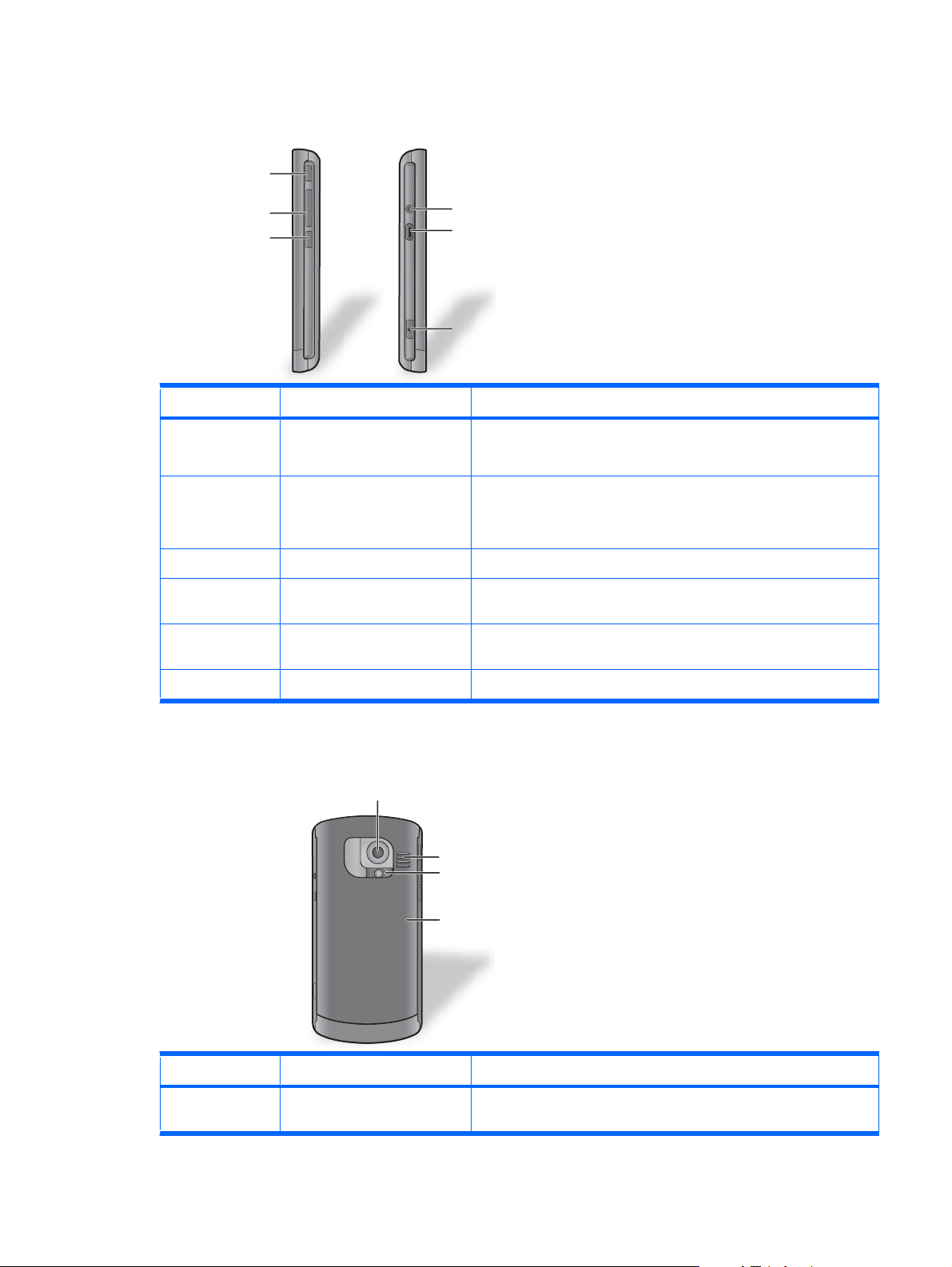
Componentes de los paneles izquierdo y derecho
(1)
(2)
(3)
Componente Descripción Función
(1) Botón Key Guard Presione este botón para bloquear el teclado.
(2) Tecla Aumentar/Disminuir
volumen
(3) Botón Voice Commander Manténgalo presionado para iniciar Voice Commander.
(4) Conector para auriculares
estéreo (2,5 mm)
(5) Conector micro USB Úselo para conectar el cable de sincronización micro USB y el
(4)
(5)
(6)
Presiónelo para activar el dispositivo cuando está en modo inactivo.
Presiónela para aumentar o disminuir el volumen.
Presiónela una vez para silenciar temporalmente el tono de timbre y
los sonidos de notificación.
Úselo para conectar auriculares estéreo a su HP iPAQ.
cargador.
(6) Botón Cámara Úselo para iniciar la cámara para capturar fotos y vídeos.
Componentes del panel posterior
(1)
(2)
(3)
(4)
Componente Descripción Función
(1) Cámara de 3,1 megapíxeles Use la cámara con zoom digital 5x y enfoque automático para capturar
fotos y vídeos.
Componentes de los paneles izquierdo y derecho 5
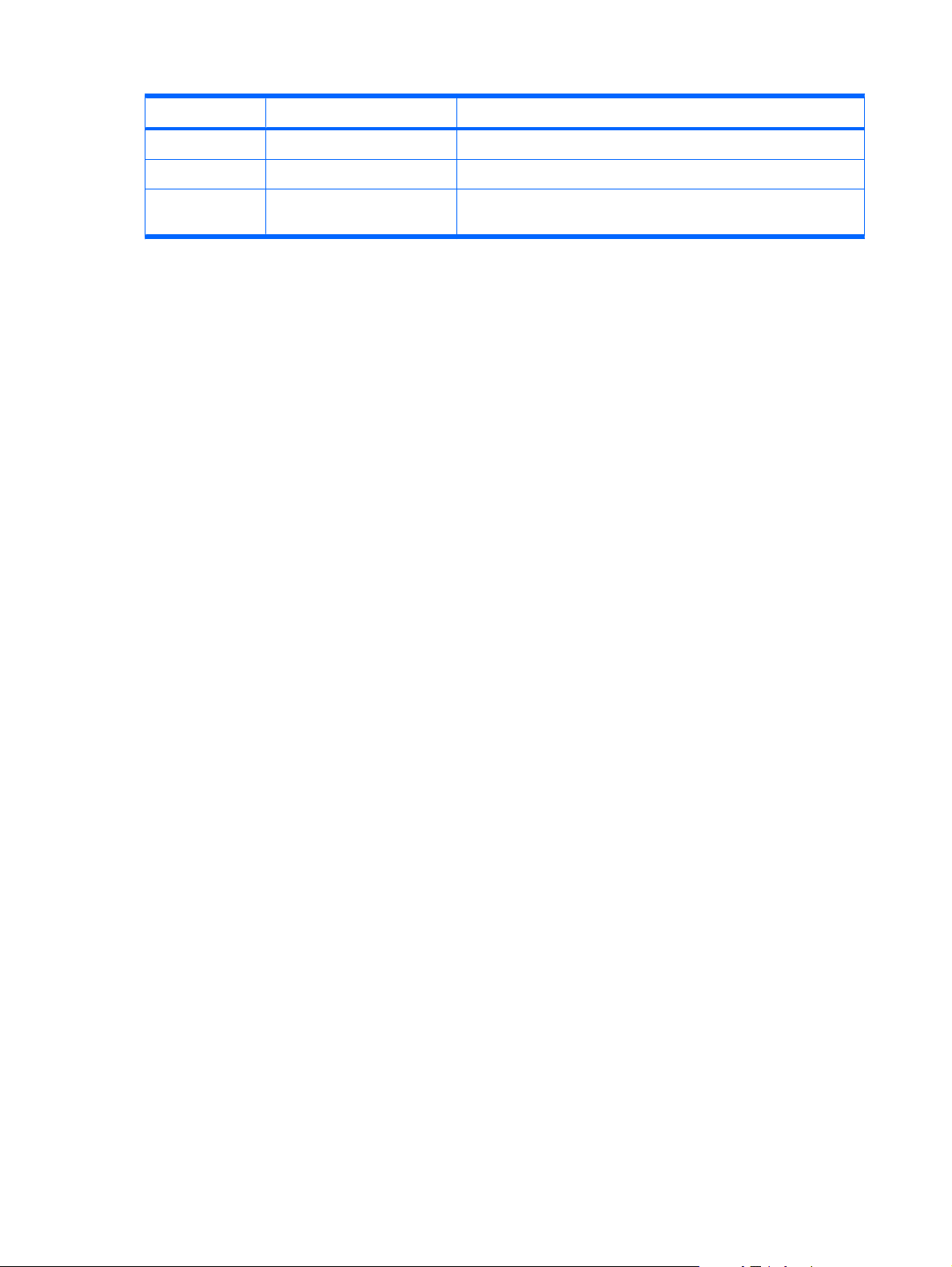
Componente Descripción Función
(2) Altavoz Utilice el altavoz para escuchar música o para hablar por teléfono.
(3) Flash LED de la cámara Use el flash LED de la cámara para iluminar su objetivo al tomar fotos.
(4) Cubierta posterior Retírela para insertar o sacar la batería, la tarjeta SIM o la tarjeta
microSD.
6 Capítulo 3 Componentes
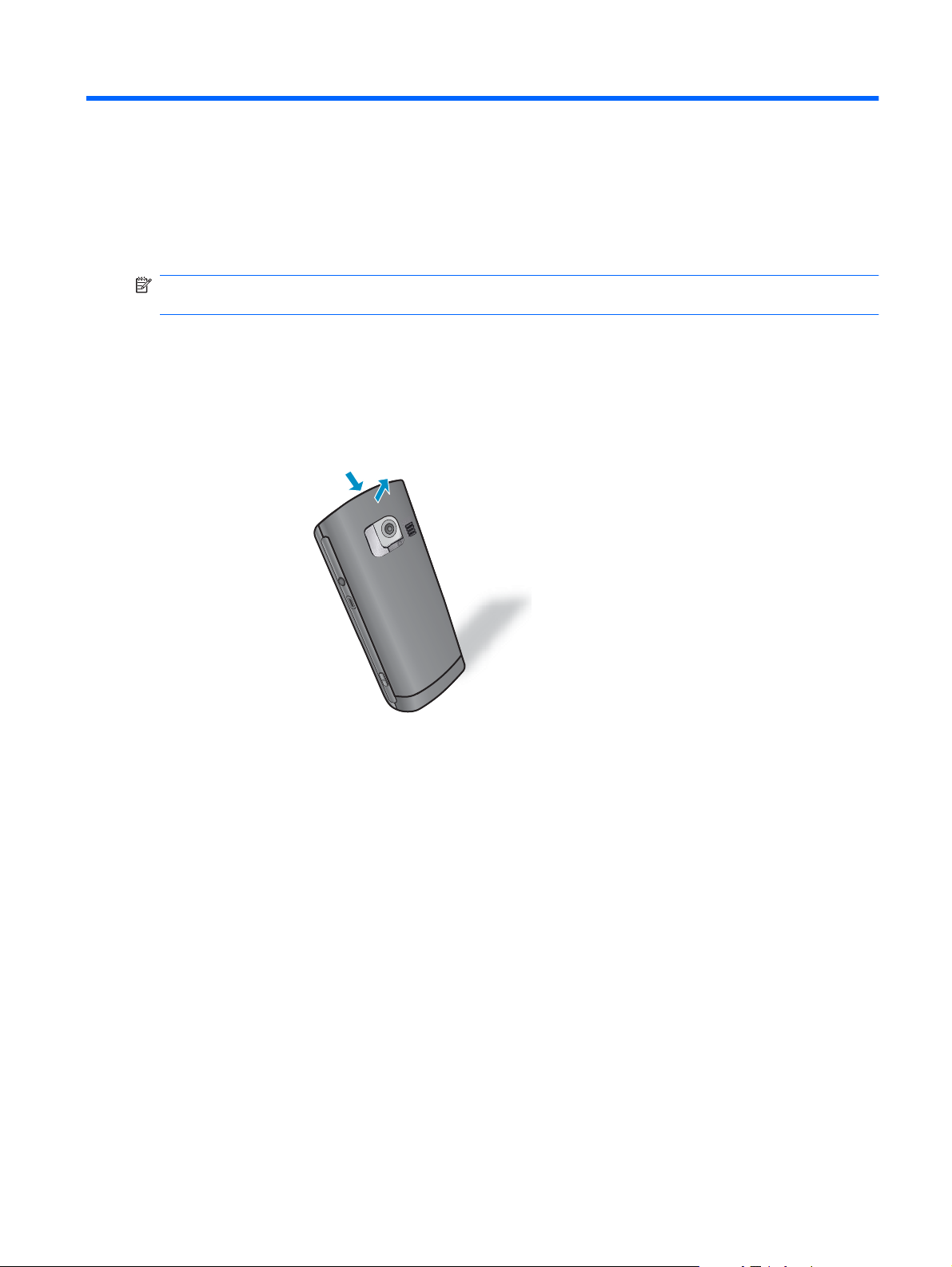
4 Preparación de su HP iPAQ
Siga estos pasos para preparar y usar su HP iPAQ. Retire cuidadosamente su HP iPAQ y todos los
componentes de la caja antes de comenzar a preparar su HP iPAQ.
NOTA: No apoye su HP iPAQ sobre una superficie dura con la pantalla hacia abajo. Apoyar la pantalla
sobre superficies duras puede provocarle arañazos.
Paso 1: Retire la cubierta de la batería e inserte la tarjeta SIM
1. Presione el pestillo de liberación de la cubierta trasera (1) y tire de la cubierta (2) de su HP iPAQ
como se muestra en la imagen.
(2)
(1)
Paso 1: Retire la cubierta de la batería e inserte la tarjeta SIM 7
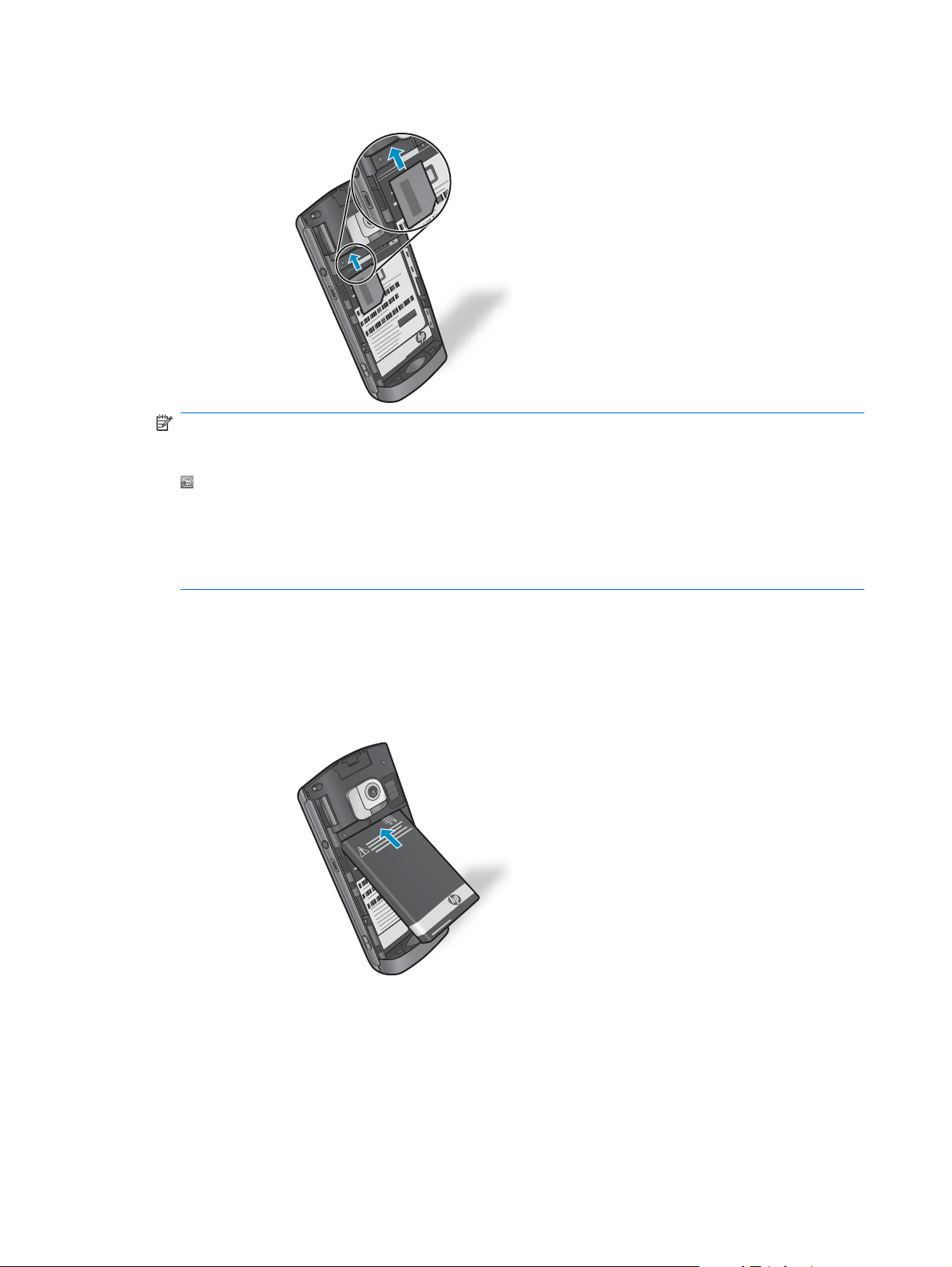
2. Deslice la tarjeta SIM en la ranura para tarjeta SIM.
NOTA: Si la batería ya está instalada, retírela antes de insertar la tarjeta SIM. Además,
asegúrese de que los contactos de metal estén hacia abajo y que la esquina cortada de la tarjeta
esté en la posición correcta. Si la tarjeta SIM no está insertada correctamente en su HP iPAQ,
(No hay una tarjeta SIM instalada) aparecerá en la barra de título, en la esquina superior derecha
de la pantalla, al encender su HP iPAQ.
Su proveedor de servicios de telefonía celular le proporciona la tarjeta SIM.
Si su HP iPAQ está bloqueado por una tarjeta SIM, póngase en contacto con su proveedor de
servicios.
Paso 2: Inserte la batería y coloque nuevamente la cubierta de la batería
1. Alinee los conectores de la batería con los pines del receptáculo del compartimento de la batería
e inserte la batería.
8 Capítulo 4 Preparación de su HP iPAQ
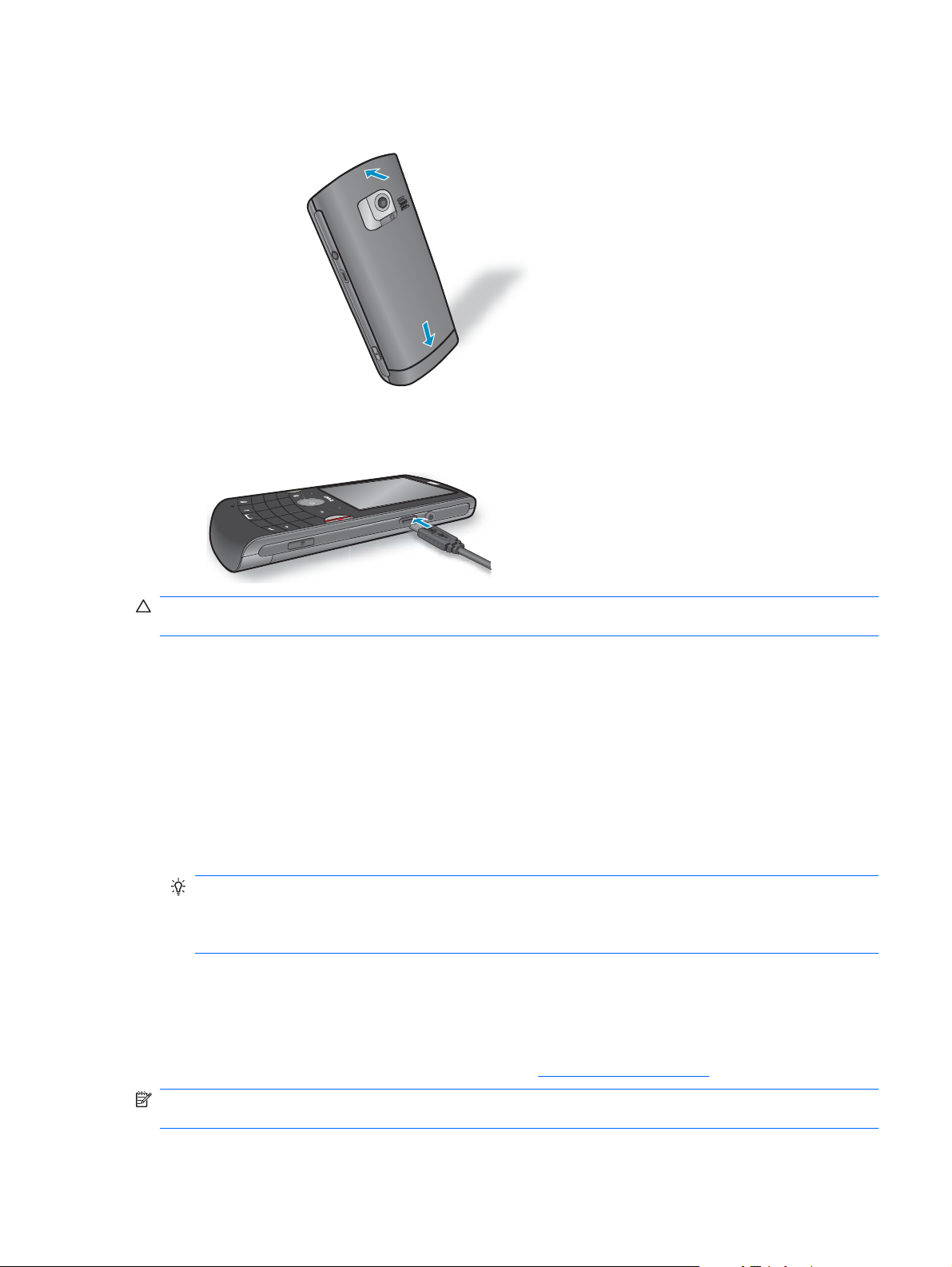
2. Vuelva a colocar la cubierta de la batería y presione la parte superior e inferior de la cubierta hasta
que encaje en su lugar.
(2)
Paso 3: Cargue la batería
Q
@
A
W
!
Z
S
?
E
1
X
D
4
R
C
F
7
T
2
V
*
G
Y
5
B
H
8
U
0
+
3
N
I
J
6
K
;
M
O
9
#
S
Y
M
P
L
‘
.
“
(1)
PRECAUCIÓN: Para evitar dañar su HP iPAQ o el adaptador de CA, cerciórese de que todos los
conectores de metal estén alineados correctamente antes de conectarlo a la fuente de alimentación.
La batería suministra energía para que su HP iPAQ funcione. Use el adaptador de CA para cargar la
batería que se encuentra dentro de su HP iPAQ.
La primera carga total de la batería tardará aproximadamente de 2 a 4 horas. La carga puede tardar
más cuando el HP iPAQ está conectado a un equipo encendido o con accesorios que no sean HP.
Para cargar la batería:
1. Conecte el adaptador de CA (entrada: 100-240 VCA, 47-63 Hz, salida: 5 VCC, 1A) a una toma
eléctrica.
2. Conecte el otro extremo del cable al puerto del conector micro USB de su HP iPAQ. El conector
del cable encaja únicamente de una forma. Si el conector no se inserta fácilmente, inviértalo.
SUGERENCIA: Puede cargar la batería conectando su HP iPAQ a un puerto USB en su equipo
usando el cable de sincronización micro USB. El HP iPAQ debe estar encendido para que se
pueda cargar usando la conexión USB. El indicador luminoso LED se enciende en rojo fijo mientras
la batería se está cargando.
Paso 4: Encienda su HP iPAQ
Mantenga presionada la tecla Alimentación durante algunos segundos para encender su HP iPAQ.
Siga las instrucciones en la pantalla para finalizar la configuración. Utilice el teclado para introducir
información. Para obtener más información, consulte
Teclado en la página 12.
NOTA: La primera vez que encienda su HP iPAQ, tardará algunos minutos hasta que esté totalmente
funcional. El teclado no estará activo durante este período.
Paso 3: Cargue la batería 9
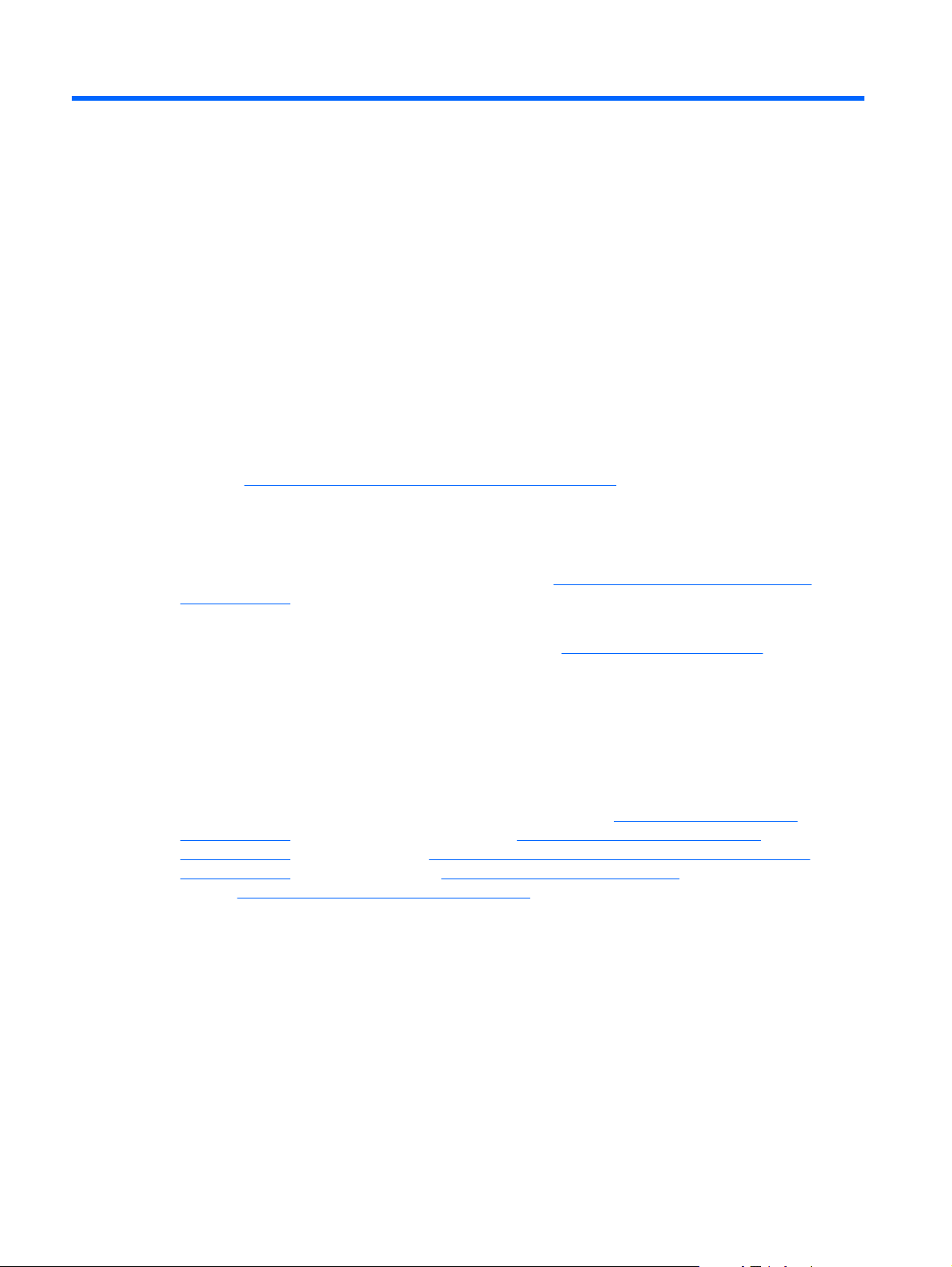
5 Pasos iniciales con su HP iPAQ
Conozca más sobre la pantalla Principal y sus funciones y acerca del programa Introducción.
Pantalla Principal
La pantalla Principal se muestra cuando su HP iPAQ está totalmente encendido. Muestra la fecha y
la hora. También ofrece un estado rápido de las próximas citas, su perfil actual del iPAQ y el número
de mensajes de texto no leídos. Los iconos de conectividad, el indicador de la batería y los iconos de
modo de texto se muestran en la parte superior de la pantalla Principal.
Puede ver y acceder a los siguientes accesos directos en la pantalla Principal:
Reloj y fecha: Vea la hora y la fecha actuales. Selecciónelo para acceder a las configuraciones de
●
Reloj y alarmas. Para obtener más información sobre la configuración de Reloj y alarmas,
consulte
Teléfono: Vea las Llamadas perdidas, el Correo de voz, los SMS, los MMS y el Correo.
●
Seleccione la opción deseada para ver información detallada.
Calendario: Vea las citas existentes o cree nuevas citas. Selecciónelo para iniciar el programa
●
Calendario. Para obtener más información, consulte
en la página 21.
Configuración del reloj y las alarmas en la página 21.
Configuración del reloj y las alarmas
Introducción: Selecciónelo para saber cómo realizar las tareas más frecuentes y cómo configurar
●
su HP iPAQ. Para obtener más información, consulte
Reproducir todas las canciones: Selecciónelo para reproducir todos los archivos de música
●
guardados en su HP iPAQ. Para cambiar de canción, use el botón Central para navegar hasta la
canción deseada y selecciónela.
Fotos: Vea miniaturas de las imágenes almacenadas en su HP iPAQ. Seleccione la miniatura
●
deseada para ver la imagen en pantalla completa.
Configuración: Selecciónelo para cambiar la configuración de su HP iPAQ. Para obtener más
●
información, consulte las secciones individuales en Perfiles (
en la página 18), Administrador inalámbrico (Uso del Administrador inalámbrico
en la página 69), Tono de timbre (Ajuste del tono de timbre y los sonidos de notificación
en la página 18), Imagen de fondo (Pantalla Principal en la página 10) y Administrador de
tareas (
También puede personalizar su pantalla Principal.
Para personalizar la pantalla Principal:
1. Presione Inicio > Configuración > Pantalla principal.
2. Puede personalizar las siguientes configuraciones de la pantalla Principal:
●
●
Administrador de tareas en la página 104).
Diseño de la pantalla
Combinación de colores
Introducción en la página 11.
Administración de perfiles
Imagen de fondo
●
Tiempo de espera
●
10 Capítulo 5 Pasos iniciales con su HP iPAQ
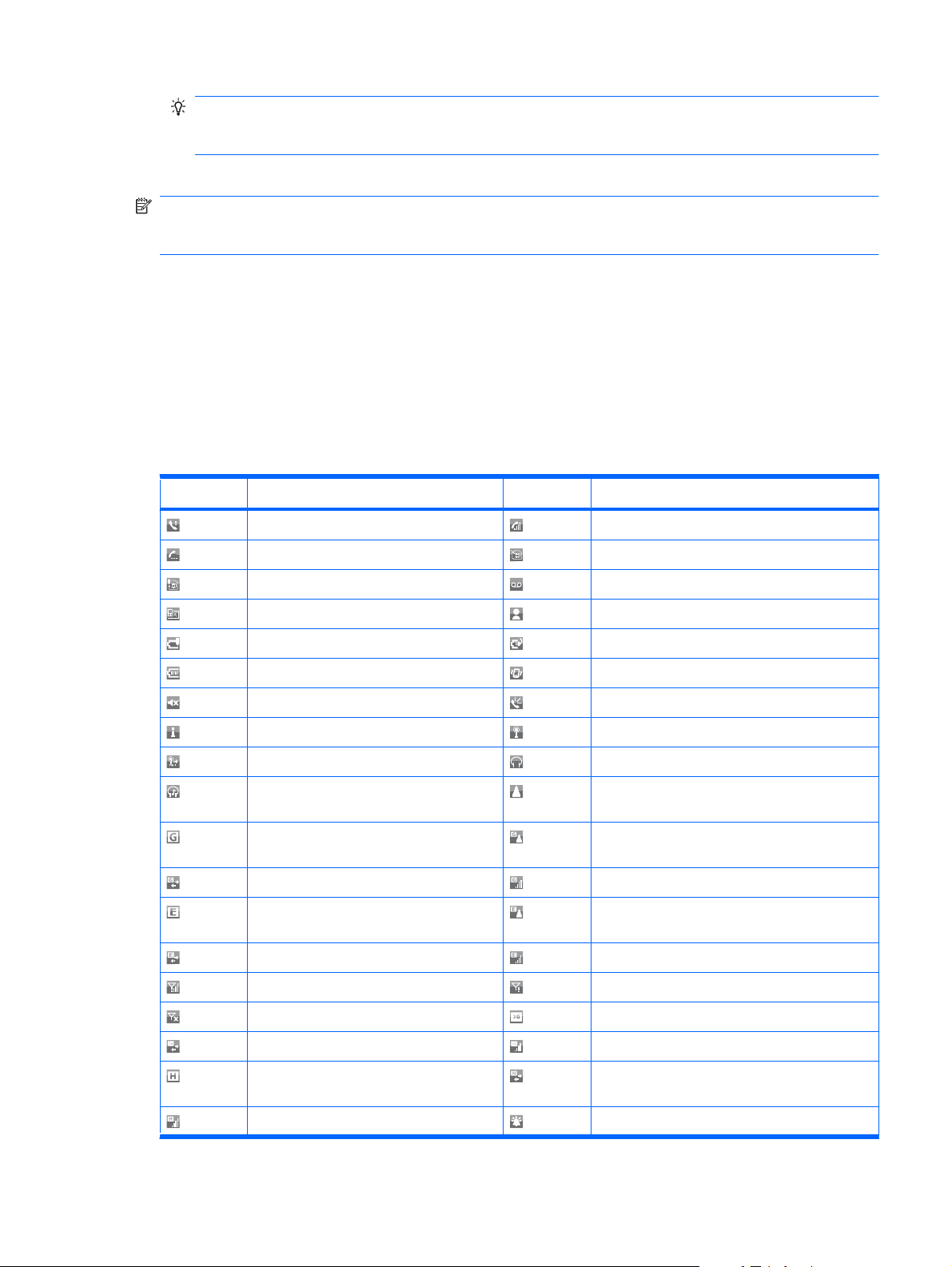
SUGERENCIA: Los cinco programas a los que se accedió más recientemente se muestran en
el menú Inicio. Presione Todos los programas para ver las otras aplicaciones. Para desactivar
esto, desmarque la casilla de verificación Mostrar programas recientes.
3. Presione Listo.
NOTA: Inicio es la softkey predeterminada localizada en la parte inferior de la pantalla Principal. La
softkey Inicio también es la softkey Notificación. Cualquier tipo de alerta, como un aviso de reunión,
se muestra en la pantalla Principal como una notificación.
Introducción
Use el programa Introducción para saber cómo realizar las tareas más frecuentes y cómo configurar
su HP iPAQ. Para iniciar el programa, seleccione Introducción en la pantalla Principal o presione
Inicio > Ayuda y soporte de HP > Introducción. Seleccione la tarea sobre la que desea aprender.
Iconos de estado
En la siguiente tabla se muestran los indicadores de estado más comunes y sus significados.
Icono Estado Icono Estado
Llamada perdida Llamada de voz activa
Llamada en espera No hay tarjeta SIM instalada
Falla en la tarjeta SIM Nuevo correo de voz
Correo electrónico o SMS nuevo Mensaje instantáneo recibido
Nivel de la batería bajo Batería cargando
Nivel de la batería Modo vibrar
Modo silencioso Altavoz encendido
Wi-Fi encendido Wi-Fi encendido y red detectada
Wi-Fi conectado Set de auriculares y micrófono detectado
Set de auriculares y micrófono estéreo
Bluetooth detectado
Servicio general de radio por paquetes
(GPRS) disponible
Conectando GPRS GPRS en uso
Tasa de datos optimizada para GSM
Evolution (EDGE) disponible
Conectando EDGE EDGE en uso
Sólo servicio GSM Conexión telefónica no disponible o error de red
Radio apagada Servicio 3G disponible
Conectando a 3G 3G en uso
Roaming
GPRS disponible en roaming
EDGE disponible en roaming
Servicio de acceso de paquete de alta
velocidad (HSPA) disponible
HSPA en uso Alarma recordatoria
Conectando a HSPA
Introducción 11
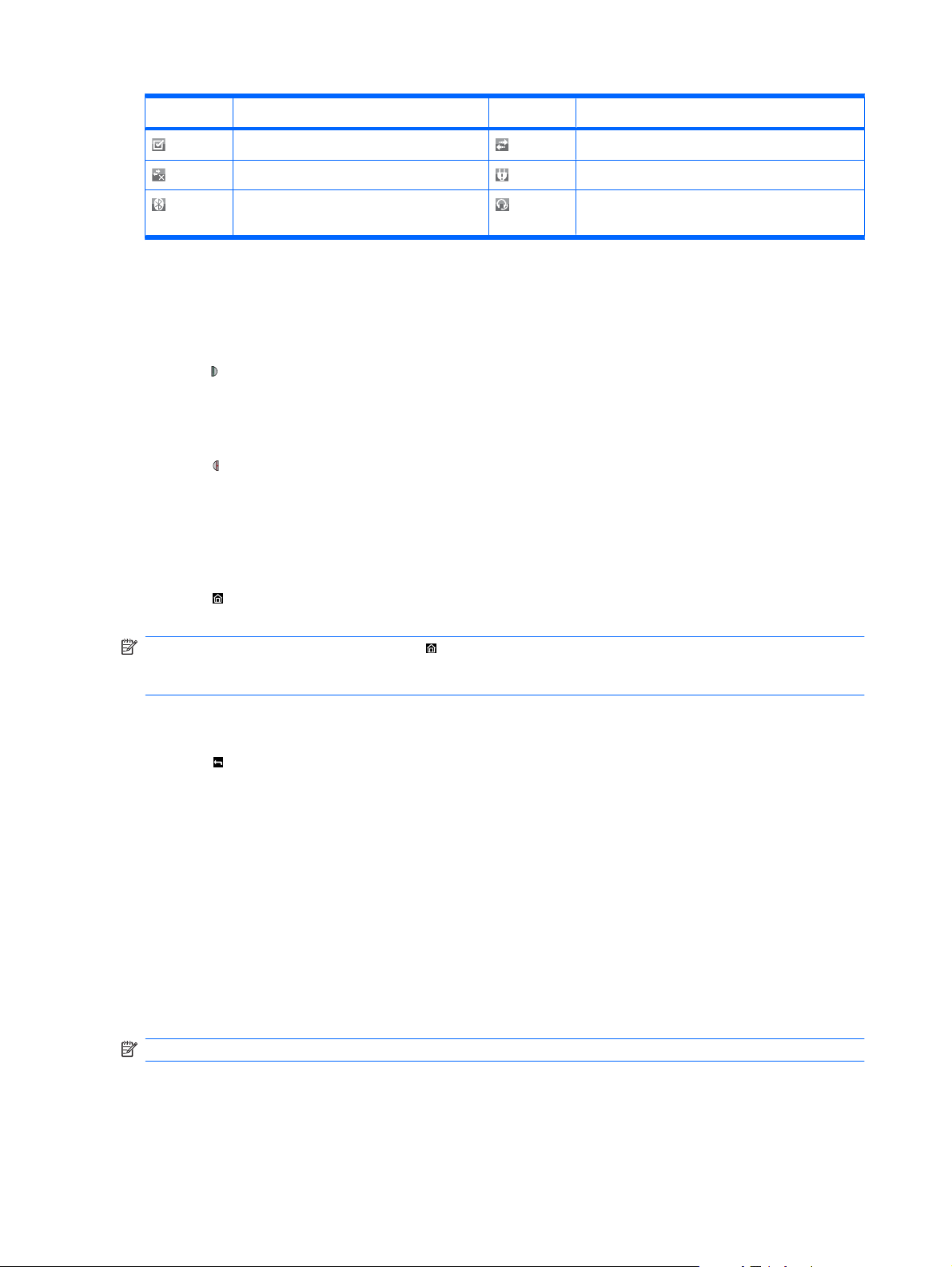
Icono Estado Icono Estado
Notificación recibida
ActiveSync inactivo Modo de ahorro de energía de HP encendido
Bluetooth encendido Set de auriculares y micrófono estéreo Bluetooth
Teclado
Tecla Responder/Enviar
Presione (tecla Responder/Enviar) para hacer y recibir llamadas y para acceder al registro de llamadas
recientes. Presione esta tecla para activar el dispositivo cuando está en modo inactivo.
Tecla Terminar
Presione (tecla Terminar) para finalizar una llamada o para salir de cualquier programa y volver a la
pantalla Principal. Mantenga presionada esta tecla durante aproximadamente tres segundos para
encender o apagar su HP iPAQ. Presione esta tecla para activar el dispositivo cuando está en modo
inactivo.
Tecla Principal
Presione (tecla Principal) para volver a la pantalla Principal sin salir de un programa. Presione esta
tecla para activar el dispositivo cuando está en modo inactivo.
ActiveSync® conectado
detectado
NOTA: Mantenga presionada la tecla (tecla Principal) para ver Lista rápida. Puede apagar,
bloquear, acceder al administrador de tareas, acceder al administrador inalámbrico y cambiar los
perfiles.
Tecla Atrás
Presione (tecla Atrás) para moverse a la pantalla anterior dentro de un programa. También puede
cerrar un programa presionando esta tecla. Presione esta tecla para activar el dispositivo cuando está
en modo inactivo.
Teclas de software
Toque las teclas de software derecha o izquierda para realizar la función que se muestra en la pantalla.
En la pantalla Principal, toque la softkey izquierda para acceder al menú Inicio y toque la softkey
derecha para acceder a Contactos.
Disposición del teclado
Use el teclado para introducir texto, números y símbolos. Su HP iPAQ admite los modos
Multipulsación y Predictivo para introducir texto.
NOTA: La disposición del teclado de su HP iPAQ puede variar dependiendo de su país/región.
12 Capítulo 5 Pasos iniciales con su HP iPAQ
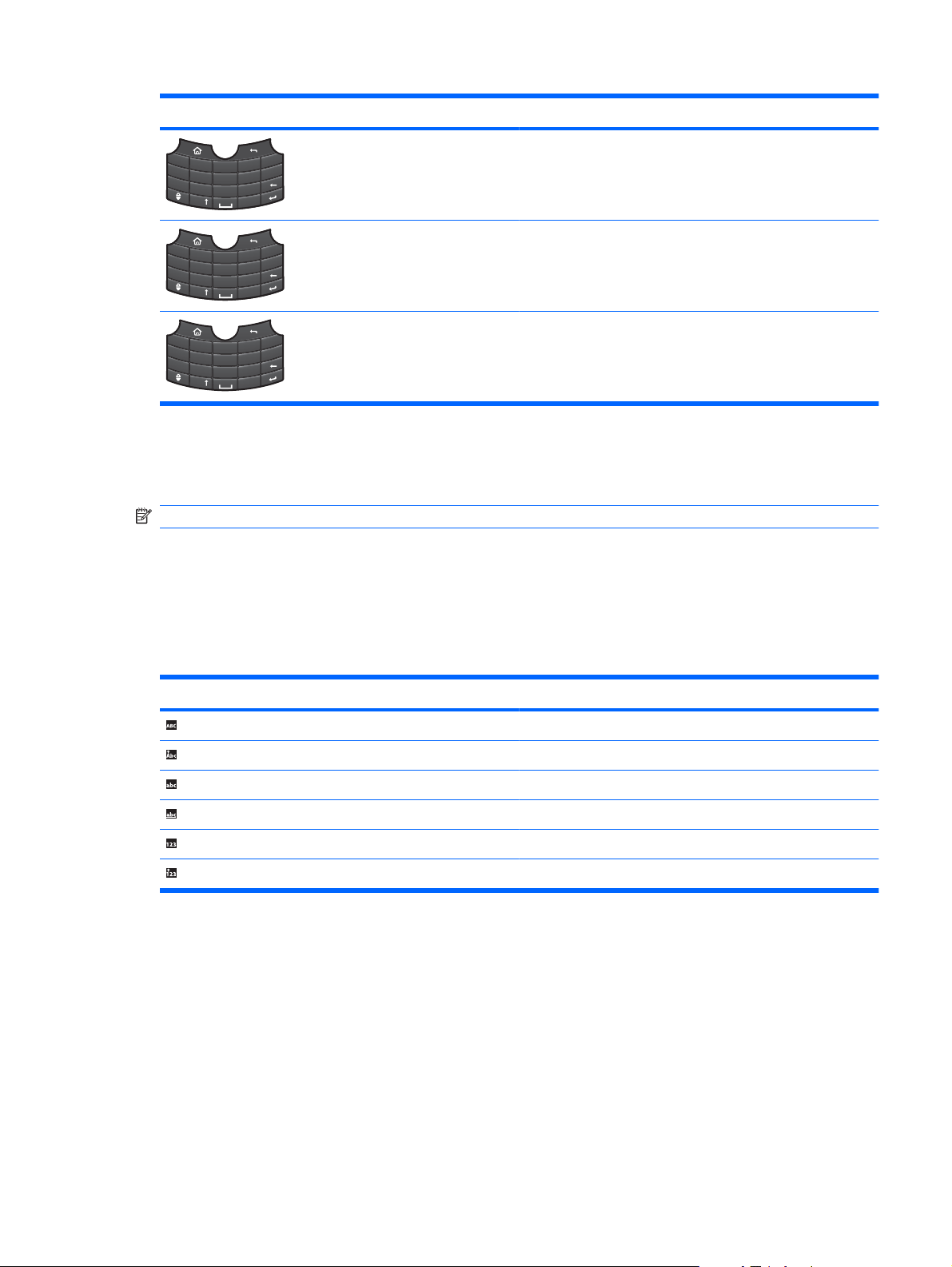
Teclado Disposición
@
Q
1
W
E
R
A
!
4
S
D
F
G
?
Z
7
X
C
V
*
@
Q
1
W
E
R
A
!
4
S
D
F
G
?
Y
7
X
C
V
*
@
A
1
Z
E
R
Q
!
4
S
D
F
G
?
W
7
X
C
V
*
O
3
2
I
U
T
Y
L
6
5
K
J
H
9
8
M
B
N
#
+
0
SYM
O
3
2
I
U
T
Z
L
6
5
K
J
H
9
8
M
B
N
#
+
0
SYM
O
3
2
I
U
T
Y
L
6
5
K
J
H
9
8
M
B
N
#
+
0
SYM
Introducción de texto
Use el teclado para introducir texto en varios programas.
NOTA: La disposición del teclado de su HP iPAQ puede variar dependiendo de su país/región.
Su HP iPAQ anticipa qué va a escribir y sugiere palabras con base en el contexto cuando escribe en
un programa. Estas sugerencias aparecen en un cuadro de sugerencias flotante o en una ventana de
sugerencias fija que contiene cuadros de sugerencias de hasta cuatro palabras con un cuadro de
sugerencia de frase. Puede ahorrar tiempo y presionar menos teclas seleccionando las palabras del
cuadro de sugerencia.
;
P
‘
.
QWERTY
“
;
P
‘
.
QWERTZ
“
;
P
‘
.
AZERTY
‘
En la siguiente tabla se brinda una lista y una descripción de los indicadores de estado:
Indicadores de estado Descripción
Caracteres en mayúscula
Escribe el primer carácter en mayúscula
Caracteres en minúscula
Escribe en modo de texto predictivo
Números
Escribe el primer carácter como un número
Cambie las funciones de sugerencia y los modos de texto usando el Menú rápido de su HP iPAQ. El
indicador de estado en la parte superior de la pantalla muestra el modo de entrada actual.
Teclado 13
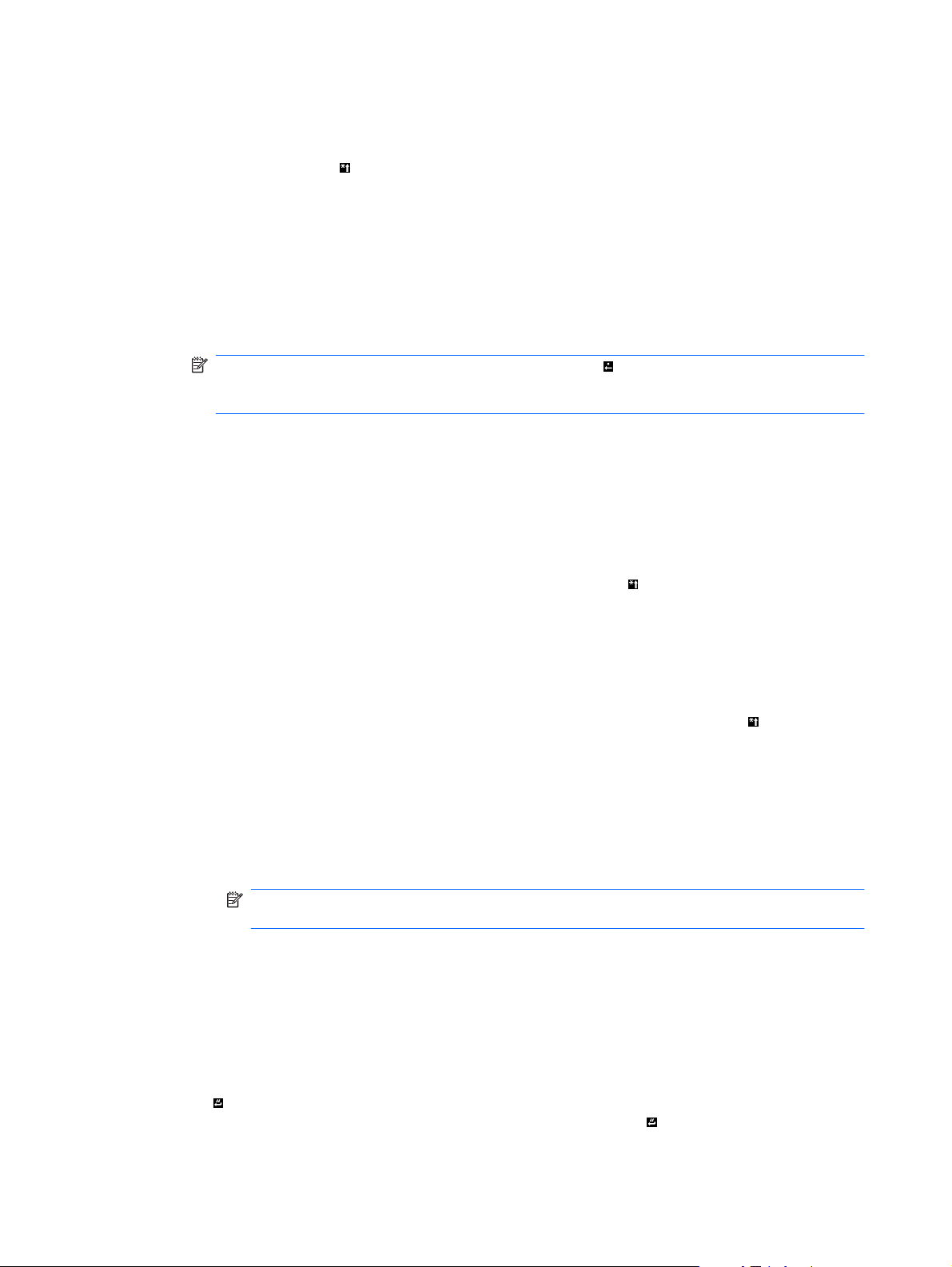
Para usar el Menú rápido:
1. Abra un nuevo texto o mensaje de correo electrónico.
2. Mantenga presionada
3. Seleccione el modo que desea usar. Puede seleccionar los siguientes modos y funciones:
Modo predictivo: Introduzca texto y seleccione las sugerencias que le ofrece su HP iPAQ a
●
medida que escribe.
Por ejemplo, para introducir la palabra “mike”, presione la tecla con la letra “M” y a
continuación la tecla con la letra “I”. A medida que escribe, se mostrará una lista de palabras
en la pantalla. Puede elegir una palabra de esta lista. Si la palabra que desea usar no se
muestra, se mostrarán otras sugerencias a medida que continúe escribiendo.
NOTA: Cuando usa el modo Predictivo, si presiona (tecla Retroceso), el modo de texto
cambiará a modo Multipulsación para ayudarlo a corregir errores de escritura o de entrada
y al presionar la tecla de espacio se activará nuevamente el modo Predictivo.
Modo Multipulsación: Presione cada tecla varias veces hasta que se muestre la letra
●
deseada.
Por ejemplo, para introducir la palabra “van”, presione la tecla con la letra “V” dos veces,
presione la tecla con la letra “A” una vez y entonces presione la tecla con la letra “N” dos
veces.
Diccionarios: Vea su diccionario personal o agregue y administre nuevos diccionarios.
●
Para agregar un nuevo diccionario, mantenga presionada
Menú rápido, seleccione Diccionarios > Añadir nuevo diccionario y a continuación siga
las instrucciones en la pantalla.
(tecla Estrella) para mostrar el Menú rápido.
(tecla Estrella) para mostrar el
Tecla Intro
Presione (tecla Intro) para iniciar el programa resaltado en la pantalla. También puede efectuar una
llamada o pasar a la línea siguiente cuando ingresa texto presionando
Prioridad: Seleccione un diccionario para que tenga prioridad sobre los otros diccionarios.
●
A veces dos palabras que se escriben igual pueden tener distintos significados en idiomas
diferentes. Para evitar problemas, puede establecer prioridades para hacer que los
diccionarios sugieran palabras en un orden definido. Mantenga presionada
para mostrar el Menú rápido, seleccione Prioridad, y a continuación seleccione el
Diccionario que desea definir como prioritario.
Opciones: Acceda a una lista de opciones para ajustar las configuraciones. Es posible ajustar
●
las siguientes configuraciones:
Modo: Seleccione modo Predictivo o Multipulsación.
◦
Visualización: Cambie la configuración para la ventana de sugerencias.
◦
NOTA: Las configuraciones de pantalla son diferentes para los modos Predictivo y
Multipulsación. Seleccione el modo y configure la pantalla para ese modo.
Aplicaciones: Cambie la configuración del programa de introducción de texto.
◦
Diccionarios: Vea su diccionario personal, sus diccionarios instalados y agregue
◦
nuevos diccionarios.
Ayuda: Acceda a la guía de ayuda.
●
(tecla Intro).
(tecla Estrella)
14 Capítulo 5 Pasos iniciales con su HP iPAQ
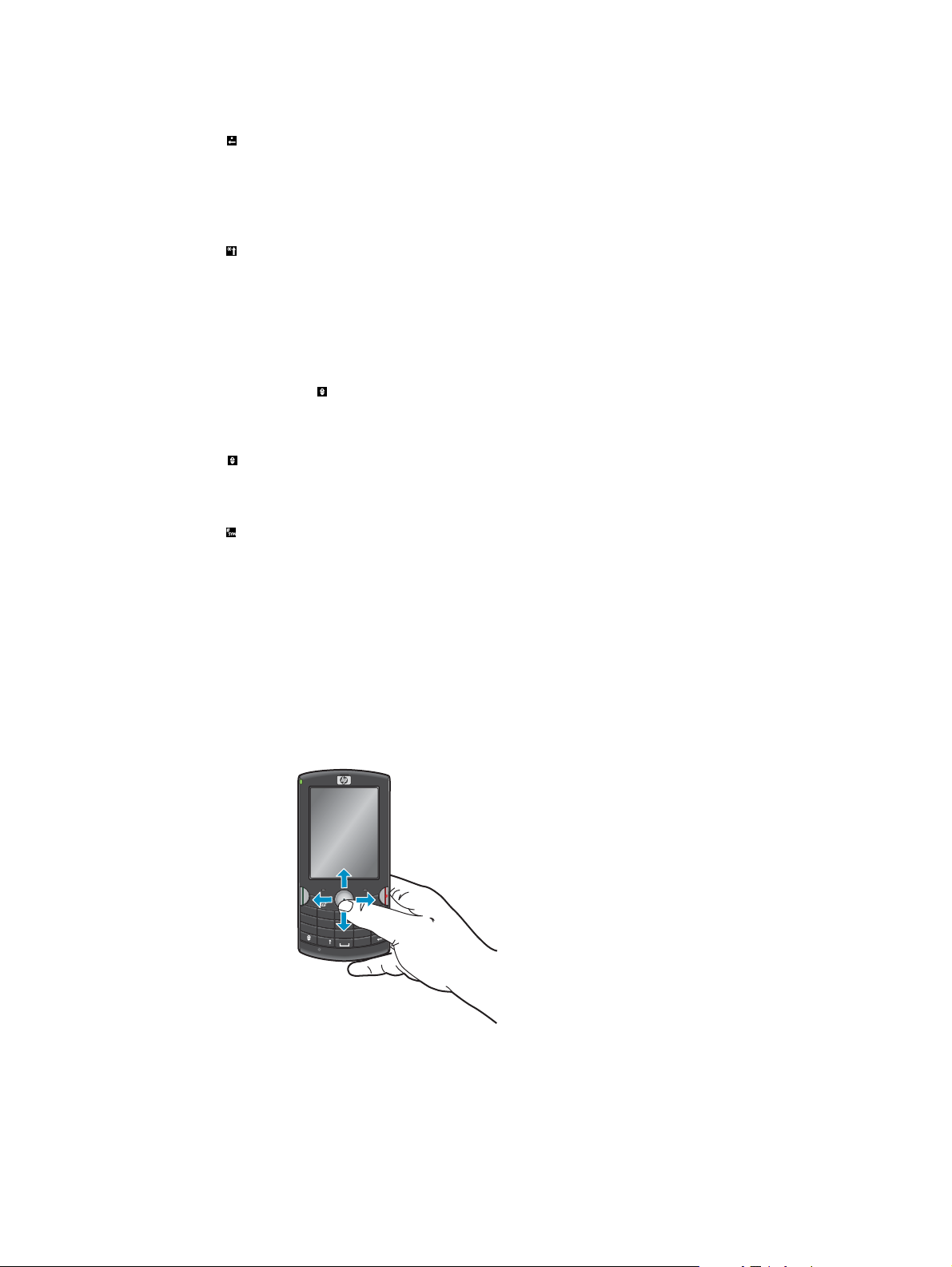
Tecla Retroceso
Presione (tecla Retroceso) para mover el cursor hacia atrás, borrando progresivamente el texto o los
caracteres. Al navegar, si el cursor no está en un campo de ingreso de texto, al presionar esta tecla
vuelve a la página web anterior.
Tecla Mayús
Presione (tecla Mayús) una vez para escribir un único carácter en mayúscula y dos veces para activar
bloq mayús para escribir todos los caracteres en mayúscula.
Manténgala presionada para acceder al Menú rápido.
Tecla Opciones
Algunas teclas tienen caracteres marcados como superíndice. Para introducir un carácter en
superíndice, presione
Presione la tecla Opciones dos veces para activar el bloqueo de opción. Presione la tecla Opciones
una vez para desactivar el bloqueo de opción y volver a ingresar los caracteres principales.
(tecla Opciones) y a continuación presione la tecla de carácter deseada.
Presione
(tecla Opciones) nuevamente para volver al modo de introducción de texto.
Tecla Símbolo
Presione (tecla Símbolo) dos veces para ver símbolos, caracteres especiales y emoticones del cuadro
que se muestra. Resalte el símbolo que desea añadir al mensaje o documento y a continuación presione
el botón Central. Continúe añadiendo símbolos, si lo desea, y a continuación presione Listo para cerrar
el cuadro.
Botón Central
Use el botón Central para navegar a través de la pantalla, mensajes de correo electrónico, mensajes,
menús, configuraciones y para seleccionar los programas resaltados en su HP iPAQ.
Mueva el pulgar u otro dedo sobre el botón Central para navegar hacia arriba, abajo, hacia la izquierda
o la derecha.
iPAQ
@
Q
1
W
E
R
A
!
4
S
D
F
?
Z
7
X
C
V
*
;
P
O
3
2
I
U
T
Y
‘
L
6
5
K
.
J
H
G
9
8
M
B
N
“
#
+
0
SYM
Presione el botón Central para realizar una selección.
Botón Central 15
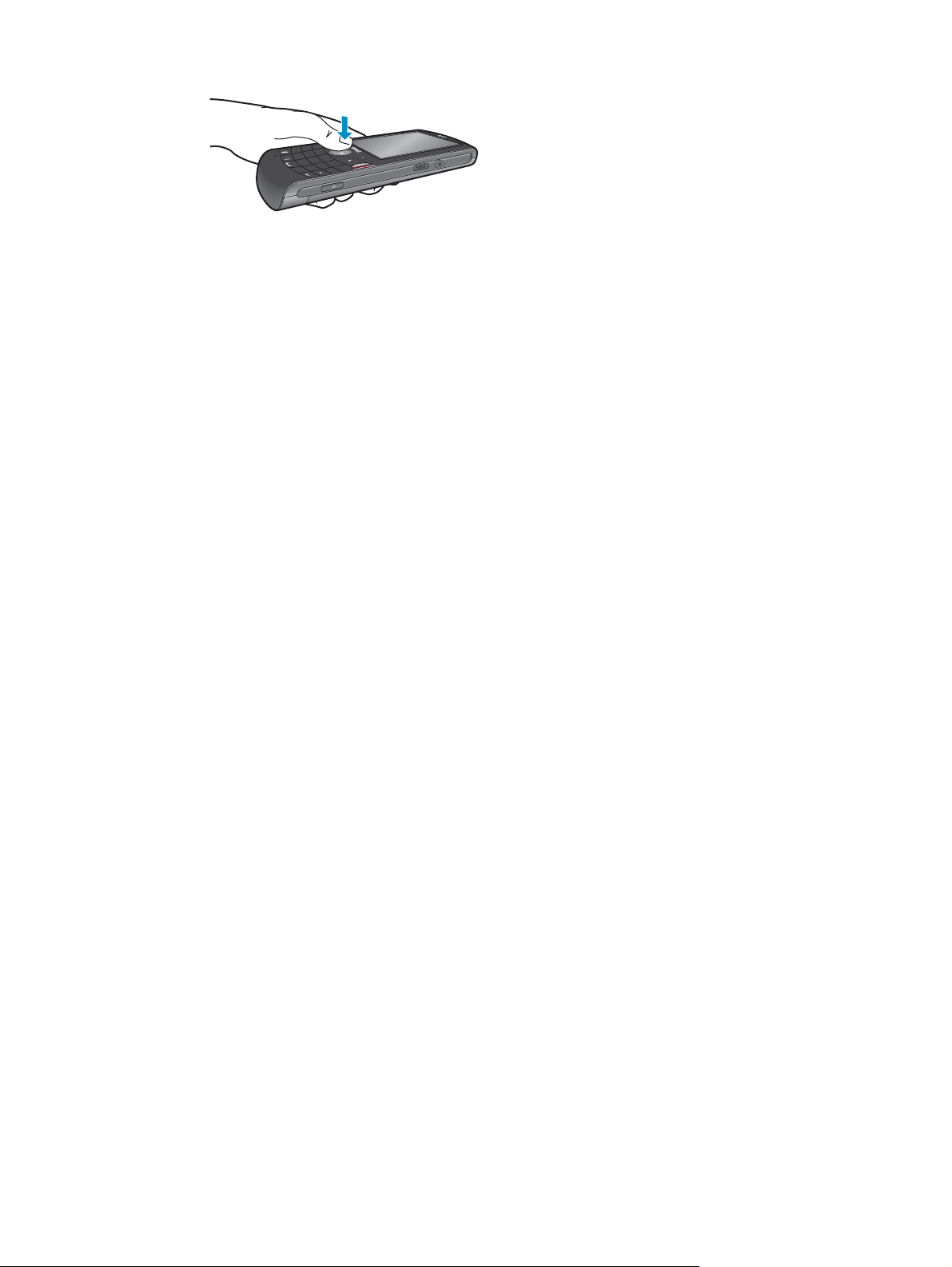
Q
@
A
W
!
Z
S
?
E
1
X
D
4
R
C
F
7
T
2
V
*
G
Y
5
B
H
8
U
3
0
N
I
J
+
6
K
;
M
O
9
#
P
SYM
L
‘
.
“
Conozca su HP iPAQ
Observe su HP iPAQ para encontrar el número de serie e información sobre el sistema operativo. Inicie
y use diversos programas instalados en su HP iPAQ para aumentar su productividad y para facilitar
sus tareas cotidianas.
Información sobre su HP iPAQ
Puede usar su HP iPAQ para recuperar su propio número de serie y número de modelo. También puede
obtener información acerca del hardware y software instalado en su HP iPAQ.
Para ver el número de serie:
1. Presione Inicio > Ayuda y soporte de HP > HP Asset Viewer.
2. Presione Identidad para ver el Número de serie.
3. Presione Listo.
Para ver el número de modelo:
1. Presione Inicio > Ayuda y soporte de HP > HP Asset Viewer.
2. Presione Sistema para ver la ID del modelo.
3. Presione Finalizado.
De forma alternativa, para buscar el número de serie y de modelo:
1. Extraiga la cubierta de la batería.
2. Extraiga la batería.
3. Localice la etiqueta fijada en la parte posterior de su HP iPAQ, debajo de la batería. Esta etiqueta
muestra el número de serie y la identificación del modelo del producto.
Para obtener información detallada sobre su HP iPAQ:
Presione Inicio > Configuración > Acerca de.
▲
En la pantalla se muestra información importante del dispositivo, incluyendo el tipo de procesador y la
memoria instalada.
Acceso a programas
Para abrir un programa, presione Inicio y a continuación seleccione el programa deseado.
No es necesario salir de un programa para abrir otro.
Para cerrar programas manualmente:
1. Presione Inicio > Aplicaciones > Accesorios > Administrador de tareas.
2. Resalte el programa que desea cerrar y a continuación presione Finalizar tarea.
16 Capítulo 5 Pasos iniciales con su HP iPAQ

Para obtener más información, consulte Administrador de tareas en la página 104.
Visualización de información del sistema operativo (SO)
Además de información del SO, puede ver información sobre el procesador, la memoria y la ranura de
expansión en su HP iPAQ.
Para ver la información del sistema operativo de su HP iPAQ:
Presione Inicio > Configuración > Acerca de.
▲
La versión del SO aparece en la pantalla.
Verificación de la conexión y la fuerza de la señal
Cuando desliza su tarjeta SIM y enciende su HP iPAQ, el dispositivo se conecta automáticamente a la
red de su proveedor de servicio de telefonía móvil.
conectado. Mientras más barras verticales haya, mejor es la conexión.
(Icono Fuerza de la señal) indica que usted está
Personalización de su HP iPAQ
Modifique las configuraciones para personalizar su HP iPAQ.
Asignación de un nombre al dispositivo
El nombre del dispositivo se utiliza para identificar su HP iPAQ en las siguientes situaciones:
Al sincronizar con un equipo
●
Al conectarse a una red
●
Para identificar su dispositivo cuando configura una asociación de Bluetooth
●
NOTA: Si sincroniza varios dispositivos con el mismo equipo, cada dispositivo debe poseer un nombre
único.
Para cambiar el nombre del dispositivo:
1. Presione Inicio > Configuración > Dispositivo.
2. Ingrese un nombre y una descripción para el dispositivo. El nombre del dispositivo debe comenzar
con una letra, debe estar formado por letras de la A a la Z, números del 0 al 9 y el carácter especial
de subrayado (_). El nombre del dispositivo no puede contener espacios.
3. Presione Listo.
Introducción de la información del propietario
Puede introducir su información personal, como su nombre, su número de teléfono, su dirección de
correo electrónico y notas personales, de modo tal que se le pueda devolver su HP iPAQ en caso de
extravío.
Para introducir la información del propietario:
1. Presione Inicio > Configuración > Info. del propietario.
2. Introduzca su información personal en los campos listados:
Nombre
●
Número de teléfono
●
Personalización de su HP iPAQ 17
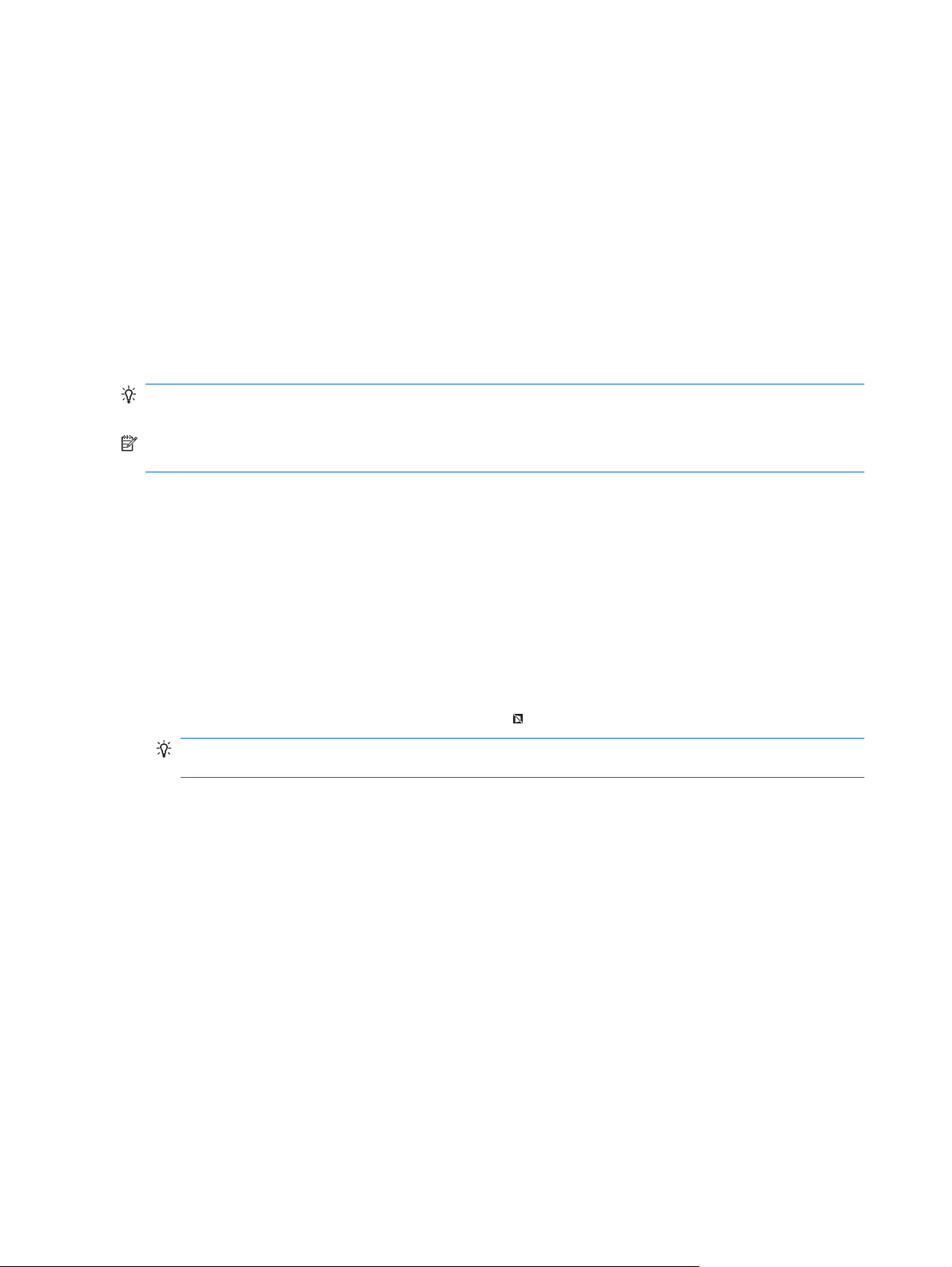
Correo electrónico
●
Notas
●
3. Presione Listo.
Cambio de la configuración regional
Especifique los formatos para mostrar números, moneda, fecha y hora en la configuración regional.
Para cambiar la configuración regional:
1. Presione Inicio > Configuración > Configuración regional.
2. Edite las configuraciones deseadas.
3. Presione Listo.
SUGERENCIA: El cambio del país modifica automáticamente las configuraciones relacionadas.
Puede continuar personalizando estas configuraciones si lo desea.
NOTA: La selección de otro idioma, si hay uno disponible en la configuración regional, puede resultar
en la pérdida de datos personales y configuraciones.
Ajuste del volumen
Ajuste el volumen de su HP iPAQ. Puede aumentar o disminuir el sonido del clic que se escucha cuando
selecciona nombres de programas y opciones de menú.
Para ajustar el volumen:
Use el botón Volumen en el panel izquierdo del dispositivo para aumentar o disminuir el volumen
●
del altavoz.
Para silenciar los sonidos del sistema, como el timbre de las llamadas entrantes o las alertas y
notificaciones audibles:
Deslice el interruptor de Timbre/Sonido hacia
●
SUGERENCIA: Para silenciar temporalmente los sonidos del sistema, presione una vez el botón
Volumen en el panel izquierdo del dispositivo.
.
Ajuste del tono de timbre y los sonidos de notificación
Cambie el tono del timbre y los sonidos del sistema para las llamadas entrantes, las alertas y la
notificación de mensajes.
Para cambiar el tono de timbre:
1. Presione Inicio > Configuración > Sonidos.
2. Seleccione el tono del timbre.
Administración de perfiles
Puede usar perfiles en su HP iPAQ para personalizar los tonos de timbre, el volumen del timbre y otras
configuraciones que desee.
18 Capítulo 5 Pasos iniciales con su HP iPAQ
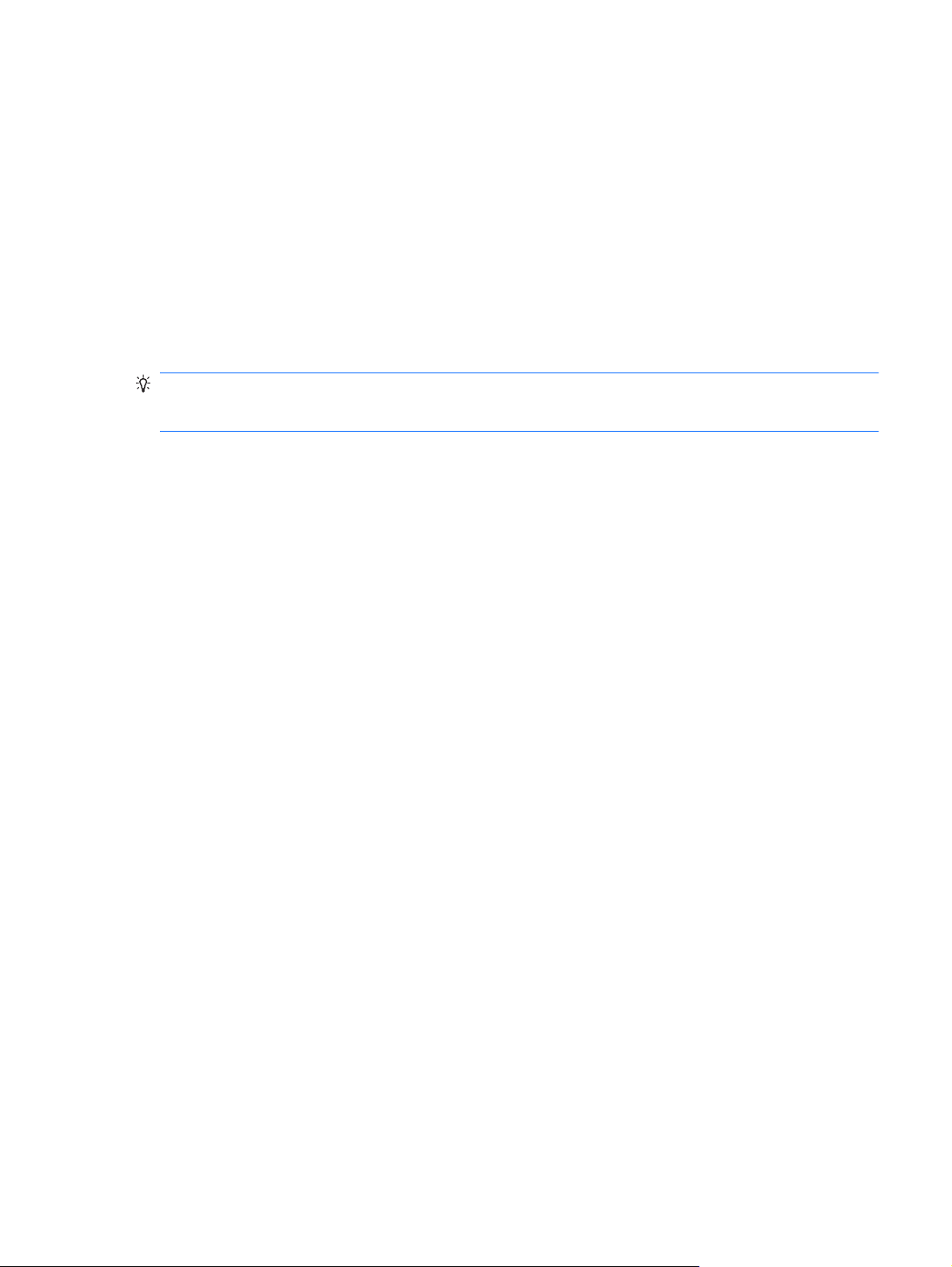
Uso de perfiles
Para seleccionar un perfil:
1. Presione Inicio > Configuración > Perfiles.
2. Seleccione un perfil que desee aplicar a su HP iPAQ y entonces presione Listo.
Para cambiar el tipo de timbre:
1. Presione Inicio > Configuración > Perfiles.
2. Resalte el perfil para cambiar el tipo de timbre.
3. Presione Menú > Editar, y entonces seleccione el Tipo de timbre.
4. Presione Listo.
SUGERENCIA: También puede definir los perfiles usando Voice Commander. Presione el botón
Voice Commander o presione Inicio > Aplicaciones > Voice Commander y diga Modo. A
continuación, diga el nombre del perfil.
Edición de perfiles
Para editar un perfil:
1. Presione Inicio > Configuración > Perfiles.
2. Presione Menú > Editar.
Seleccione los siguientes recursos en un perfil para editarlos:
Nombre
●
Tipo de timbre
●
Volumen tono llamada
●
Tipo del aviso
●
Volumen del aviso
●
Tipo de notificación
●
Volumen notificación
●
Volumen del sistema
●
3. Presione Listo.
Cambio de la configuración de administración de energía
Ajuste la configuración de administración de energía para ahorrar energía de la batería. Esto aumenta
la duración del tiempo que puede usar su HP iPAQ entre cargas.
Personalización de su HP iPAQ 19
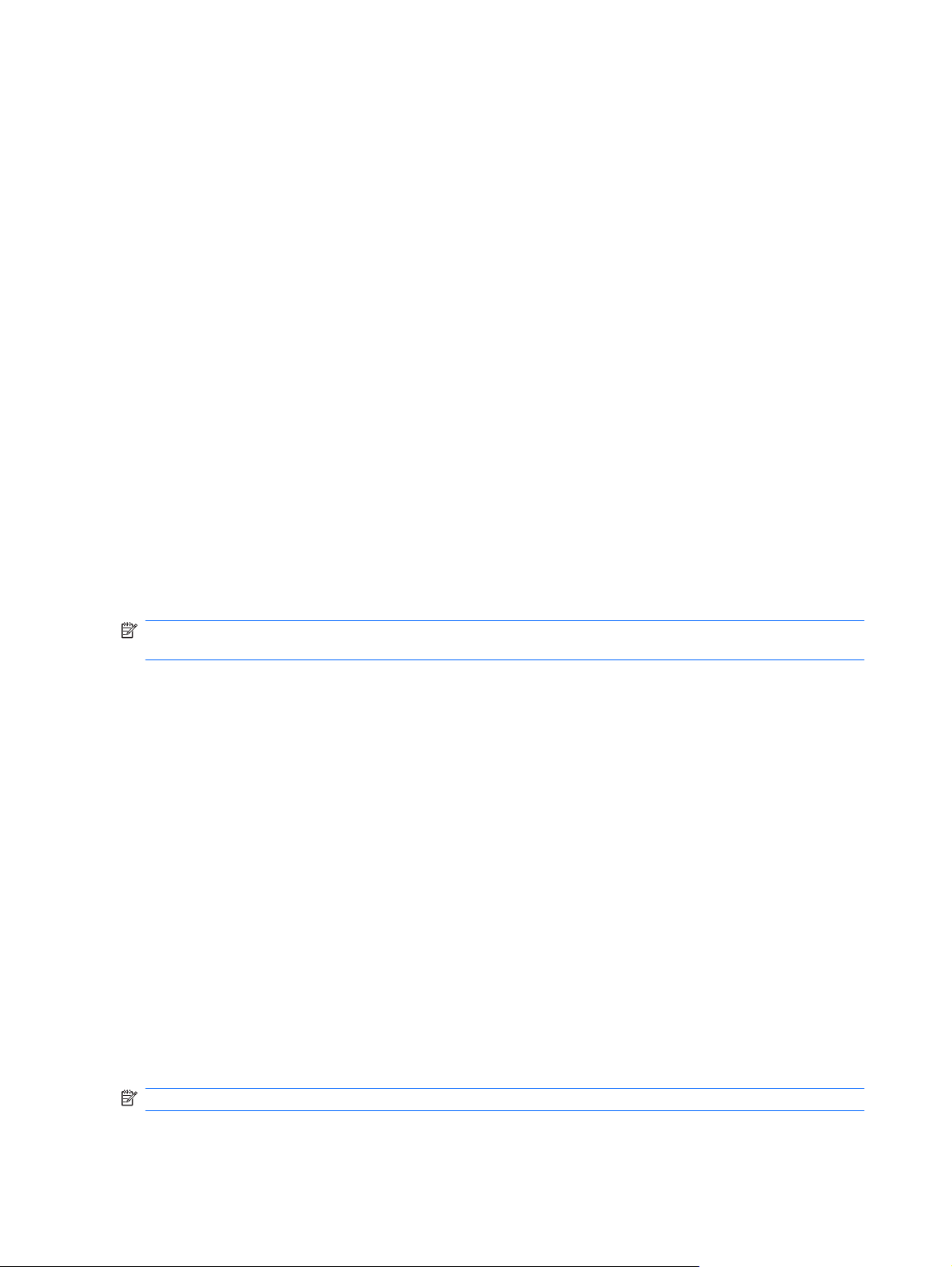
Para cambiar la configuración de administración de energía:
1. Presione Inicio > Configuración > Administración energía.
2. El nivel de carga de la batería se muestra debajo de Batería principal.
3. Resalte las configuraciones listadas y presione el botón Central para editar la configuración de
administración de energía:
Tiempo de iluminación (batería): Define el tiempo para que la luz de fondo se apague
●
cuando está usando el HP iPAQ con alimentación por batería.
Tiempo de iluminación (CA): Define el tiempo para que la luz de fondo se apague cuando
●
está usando el HP iPAQ con una fuente de alimentación de CA.
Apagar pantalla tras: Define el tiempo para que se apague la pantalla. Key Guard se activa
●
después de que se apaga la pantalla.
Luz de fondo del teclado: Define el tiempo para que la luz de fondo se apague cuando está
●
usando el HP iPAQ con alimentación por batería. Puede definir que la luz de fondo se apague
después de 4, 8, 12, 16 ó 20 segundos.
Ajuste del brillo
Aumente o disminuya el brillo de la luz de fondo de la pantalla.
Para ajustar el brillo de la luz de fondo:
1. Presione Inicio > Configuración > Administración energía > Brillo.
2. Seleccione el nivel de brillo deseado en la lista Brillo.
NOTA: Reduzca el consumo de energía de la batería manteniendo el brillo de la pantalla al mínimo
posible.
También puede configurar el HP iPAQ para que ajuste automáticamente el brillo de la pantalla y la luz
de fondo del teclado de acuerdo con las condiciones de iluminación del ambiente.
El sensor de luz de su HP iPAQ mide las condiciones de iluminación del ambiente y ajusta el brillo de
la pantalla. Esto ayuda a conservar la energía de la batería.
Para encender la función del sensor de luz:
1. Presione Inicio > Configuración > Administración energía.
2. Seleccione Encendido para el Sensor de luz.
3. Presione Listo.
Cambio del tamaño de la fuente
Puede cambiar el tamaño de la fuente utilizada en la pantalla de su HP iPAQ.
Para aumentar el tamaño de la fuente:
1. Presione Inicio > Configuración > Accesibilidad.
2. Seleccione Grande en Tamaño fuente sistema.
3. Presione Listo.
NOTA: El tamaño predeterminado de la fuente es Normal.
20 Capítulo 5 Pasos iniciales con su HP iPAQ
